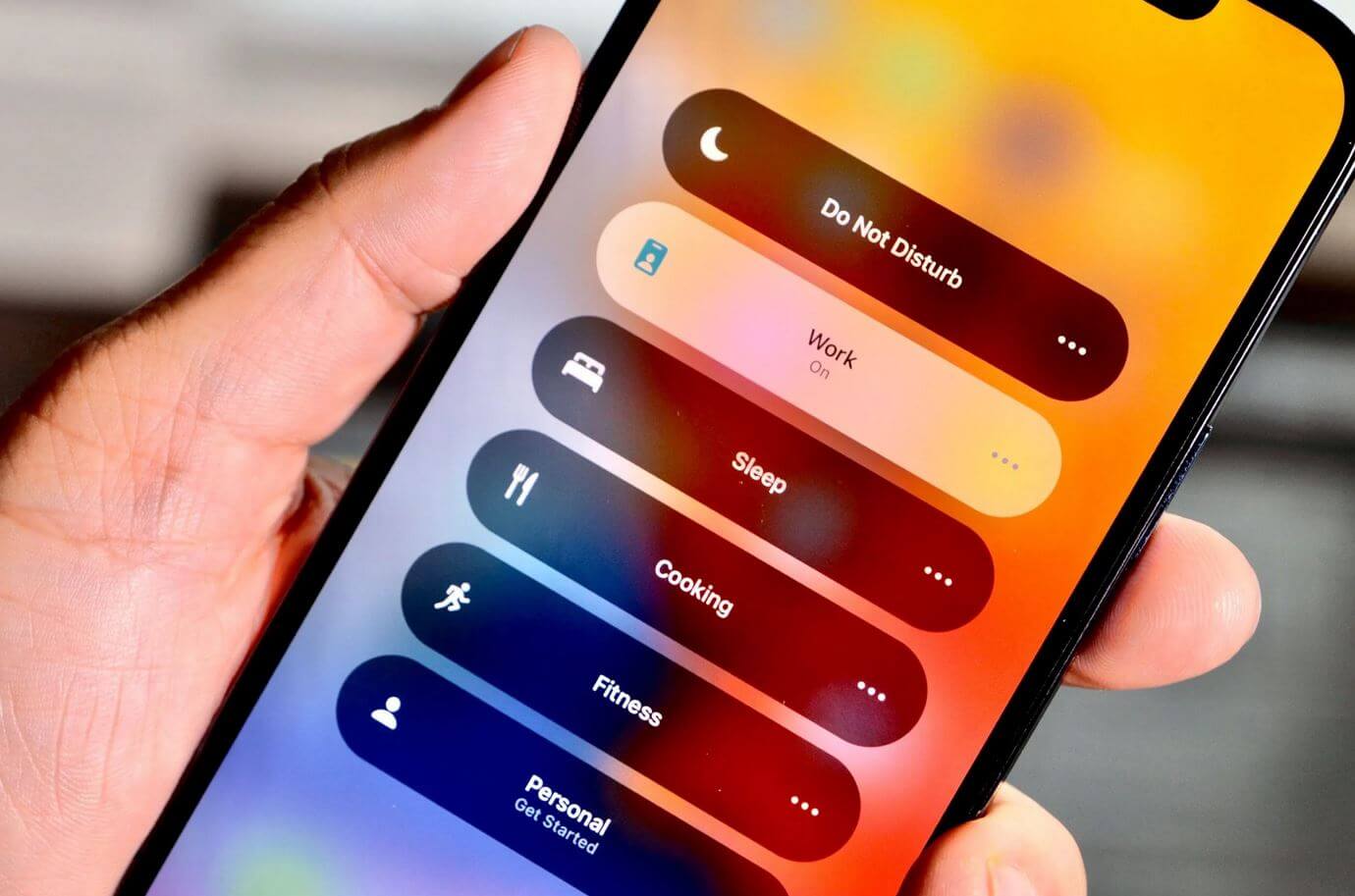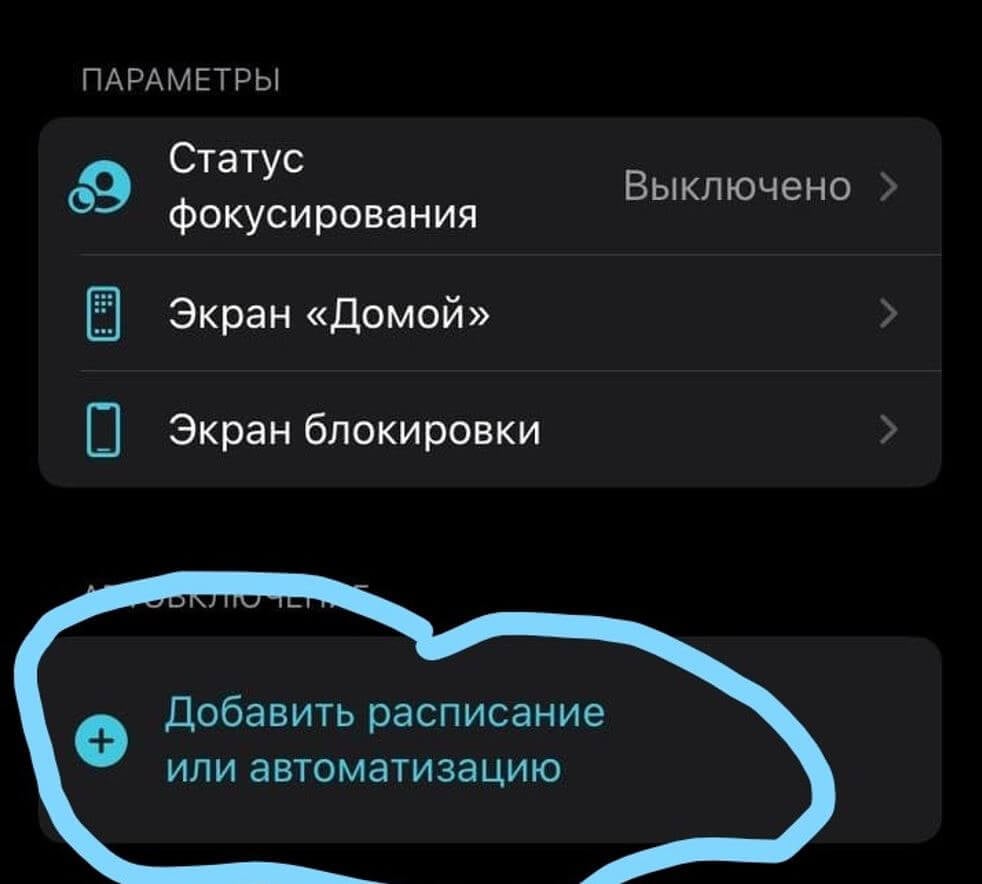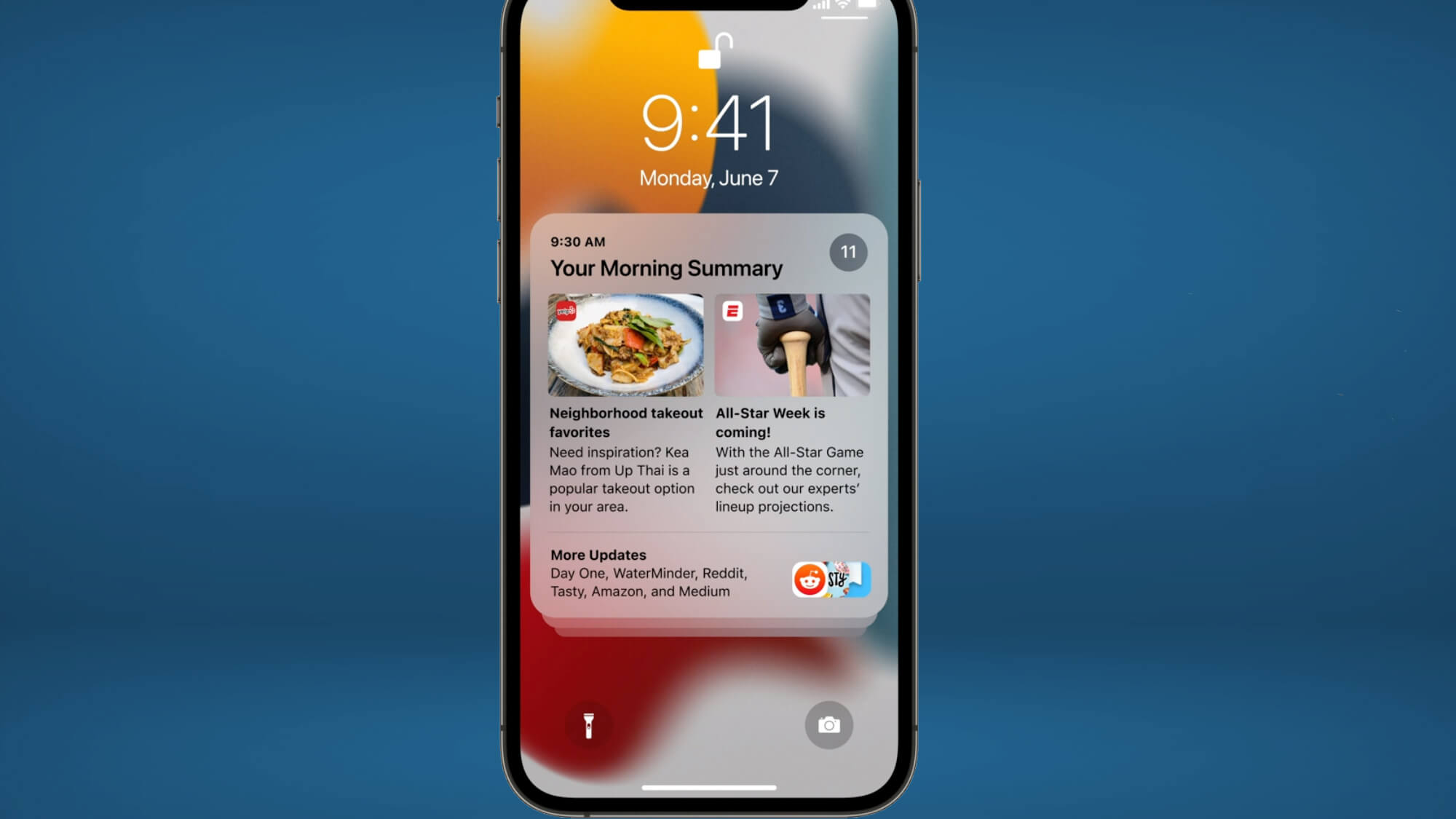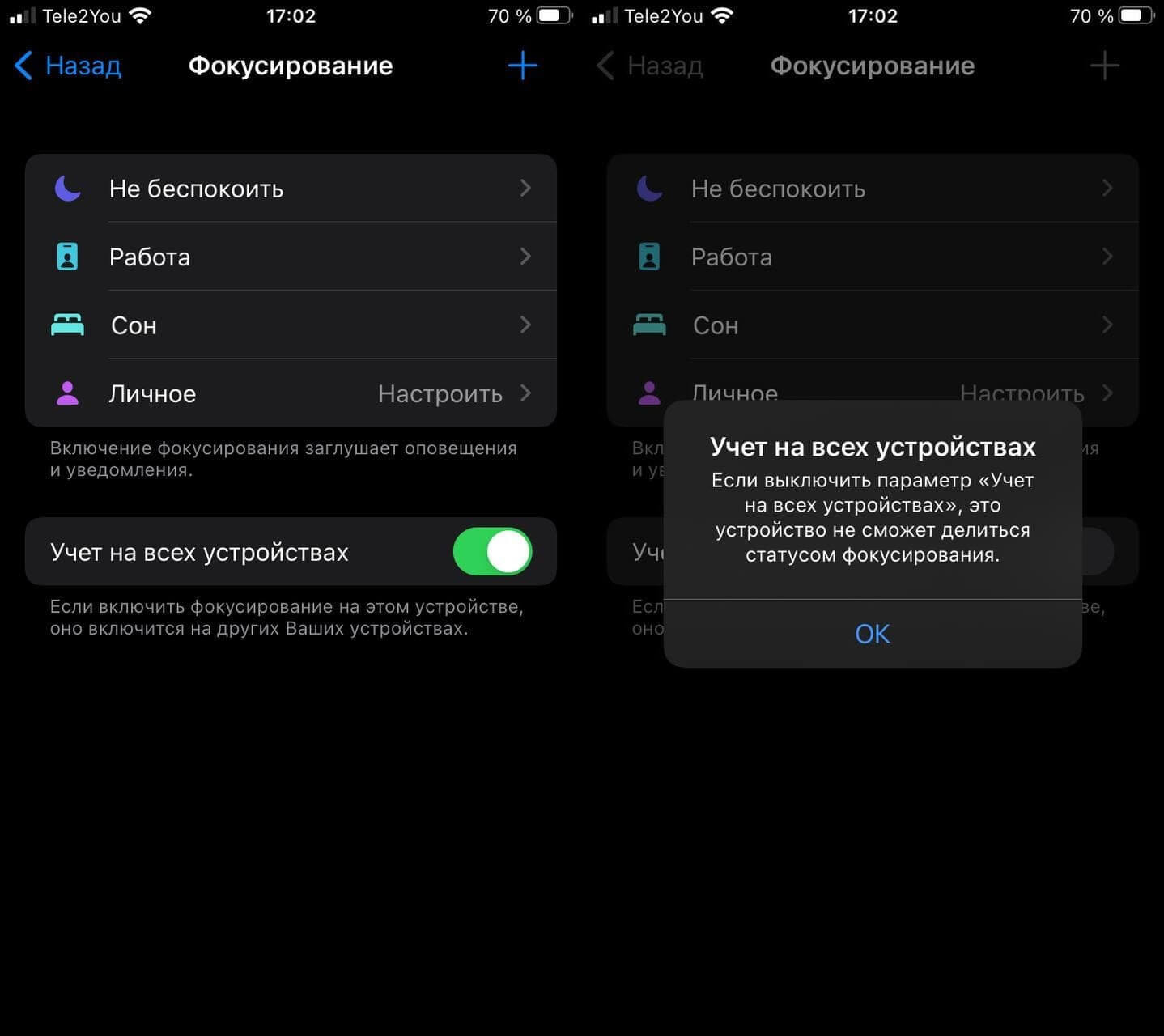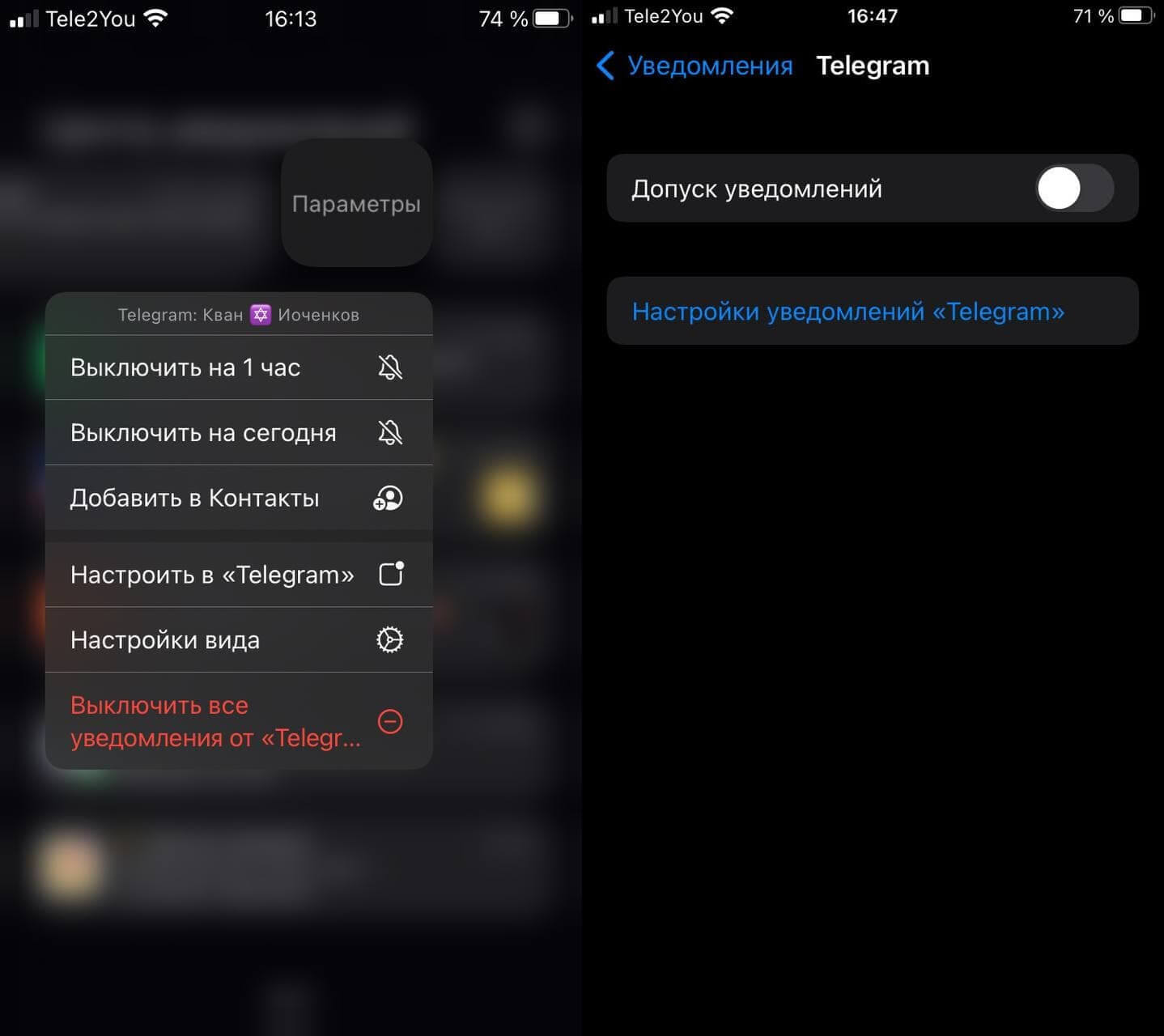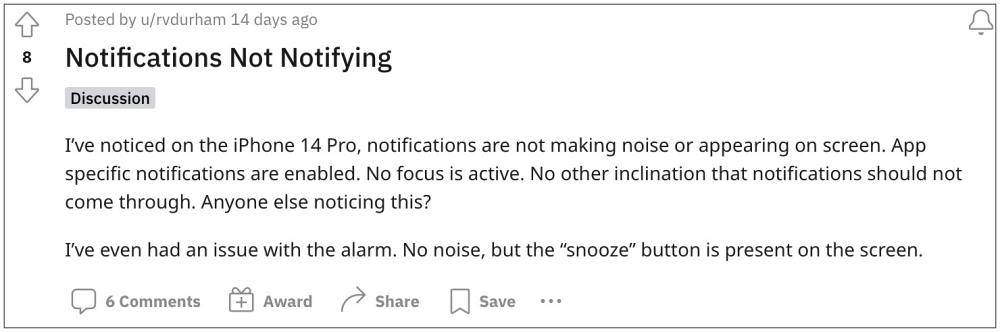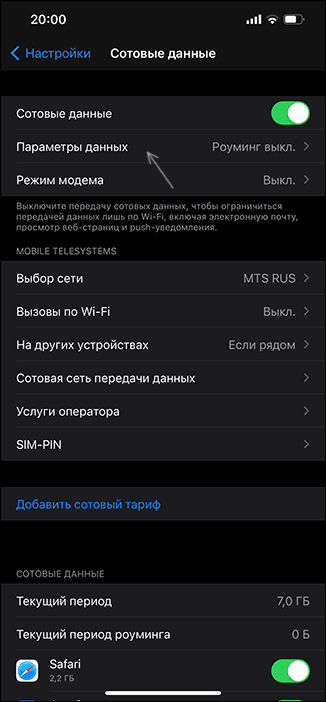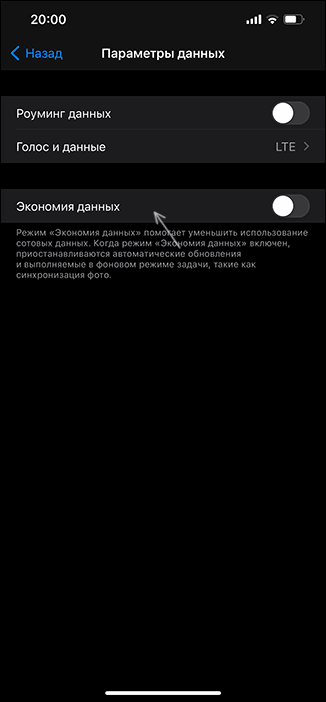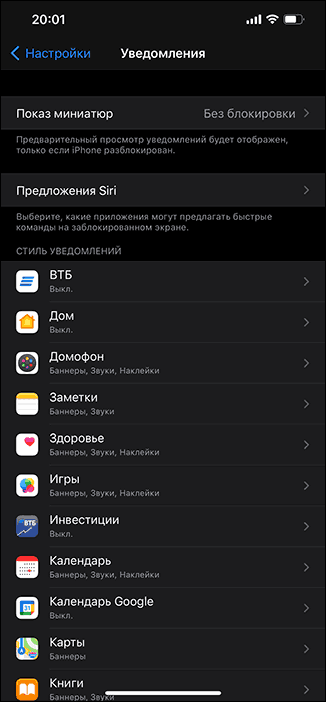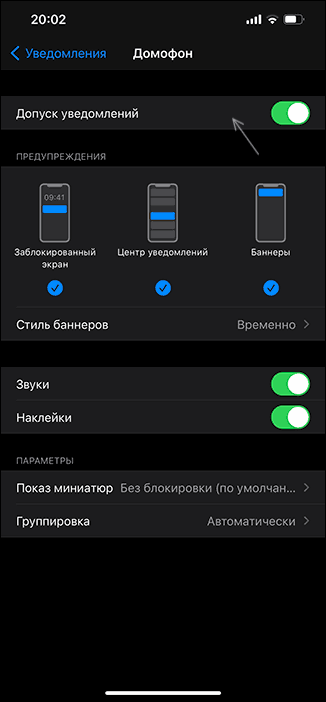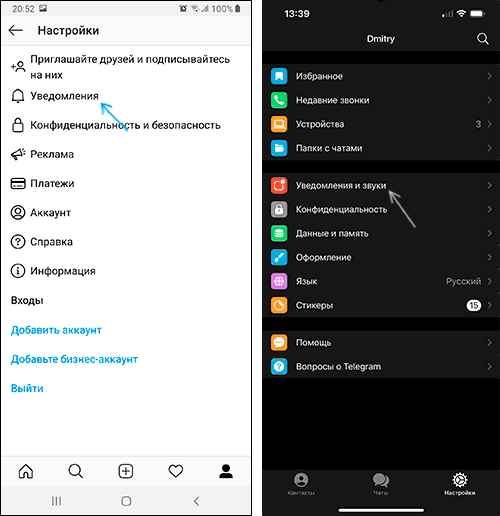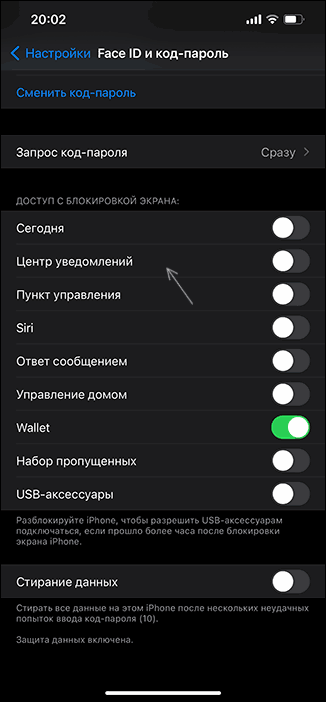Большое количество настроек и скрытых опций в операционных системах иногда мешает пользователям. Не является исключением и мобильная система iOS от Apple.
В ней иногда возникают сложности с работой базовых фишек, которые блокируются более продвинутыми опциями или механизмами. Так некоторые пользователи iPhone и iPad могут столкнуться с неработающими уведомлениями для одного или нескольких приложений.
Сейчас расскажем, как решить такую проблему.
1. Перезагрузите смартфон
Мы не устаем повторять, что некоторые проблемы с гаджетами Apple могут решаться путем банальной перезагрузки.
Достаточно выключить и заново включить смартфон, чтобы проверить этот способ. Вот инструкция для всех моделей iPhone.
2. Выключите режим Не беспокоить
Возможно, вы пытаетесь получить сообщение от программы или игры во время активации режима Не беспокоить.
В предыдущей версии операционной системы iOS 14 была возможность включать блокировку уведомлений, но при этом получать сообщения, если смартфон разблокирован.
К сожалению, фишку убрали в iOS 15. Теперь для получения уведомлений нужно обязательно выключать режим Не беспокоить (Настройки – Фокусирование – Не беспокоить).
3. Убедитесь, что устройство имеет доступ к сети
Гаджет может банально подключиться к другой сети без доступа к интернету, “отвалиться” от мобильного подключения или блокировать часть данных при наличии активного VPN-соединения.
Следует протестировать доставку уведомлений в другой сети или по другому типу соединения.
Временно отключите работу туннельного подключения (Настройки – VPN) и опцию Частный узел iCloud (Настройки – Учетная запись Apple ID – iCloud – Частный узел), если она работает в вашей стране.
4. Проверьте параметры режима фокусирования
Новый механизм фильтрации уведомлений позволяет разрешить показ сообщений от одних программ и временно отключить баннеры от других. Возможно, вы пробовали настраивать режим ранее и заблокировали нужные программы и игры.
Перейдите в Настройки – Фокусирование и найдите активный профиль. В настройках следует открыть в раздел Разрешенные уведомления и добавить нужные программы.
5. Отключите сводку уведомлений
Еще одной фишкой переработанных уведомлений в iOS 15 является сводка уведомлений. Сообщения для приложения могут быть включены, но при активной сводке они будут отображаться только по расписанию.
Чтобы видеть все нужные сообщения мгновенно, нужно исключить программу из сводки или вовсе отключить эту опцию в системе. Задаются параметры по пути Настройки – Уведомления – Доставка по расписанию.
6. Проверьте параметры уведомлений для проблемных приложений
Может быть, что ранее вы уже копались в настройках системы и отключили нужный вид уведомлений для программы или игры. Некоторые пользователи любит оставлять баннеры, но при этом отключать красные кружочки с иконок или наоборот.
Перейдите в Настройки – Уведомления и поочередно проверьте все настройки для приложений, уведомления от которых получаете с проблемами.
Рекомендуем временно включить все возможные опции для проверки.
7. Отключите режим энергосбережения
Полезная опция iOS для увеличения автономности смартфона иногда мешает работе других служб или сервисов. Во время активации режима энергосбережения iPhone приостанавливает часть фоновых процессов и сокращает частоту обмена данными с сетью.
Это тоже может мешать своевременному поступлению уведомлений на iPhone. Отключите режим по пути Настройки – Аккумулятор и проверьте проблемные программы.
8. Выключите экономию трафика в сети
Еще одна системная опция может мешать появлению новых сообщений. С недавнего времени возможность экономии трафика появилась как для мобильного подключения, так и для Wi-Fi соединения.
Для проверки отключите опцию Экономия данных по пути Настройки – Сотовые данные – Параметры данных (для мобильного интернета) и в меню Настройки – Wi-F – “i” для Wi-Fi подключения.
Может быть, что фишка включена для некоторых беспроводных сетей и при работе в них возникают проблемы с доставкой уведомлений.
9. Проверьте наличие обновлений ПО
Это касается как обновления для приложений, так и апдейтов для самой операционной системы. Есть шанс, что проблемы вызваны ошибкой в коде и они пропаду после установке обновления.
Ищите апдейт для сторонних приложений в настройках своего профиля App Store, а обновление для iOS будут видны в разделе Настройки – Основные – Обновление ПО.
10. Произведите сброс настроек сети
Еще один способ решить проблему, сбросить накопившийся кэш в сетевых параметрах. Подобный сброс потребует повторной настройки мобильного соединения и подключения к ранее знакомым Wi-Fi сетям, но может помочь исправить неработающие уведомления.
Делается это по пути Настройки – Основные – Перенос или сброс iPhone – Сброс. В меню следует выбрать раздел Сбросить настройки сети.
После всех проделанных манипуляций работа системы уведомлений на iPhone или iPad должна восстановиться.
В тему:
▣ Что делать, если на iPhone не запускаются приложения. 10 способов решить проблему
▣ Настраиваем iPhone для детей и пожилых пользователей через Экранное время
▣ Как на iPhone поделиться своей геопозицией. Есть способ отправить данные даже на Android
▣ Как на iPhone настроить быстрый вызов контактов. Нашли 6 удобных способов
▣ Что делать, если iPhone не отображается в Finder/iTunes на Mac

🤓 Хочешь больше? Подпишись на наш Telegram.
iPhones.ru
Большое количество настроек и скрытых опций в операционных системах иногда мешает пользователям. Не является исключением и мобильная система iOS от Apple. В ней иногда возникают сложности с работой базовых фишек, которые блокируются более продвинутыми опциями или механизмами. Так некоторые пользователи iPhone и iPad могут столкнуться с неработающими уведомлениями для одного или нескольких приложений. Сейчас расскажем,…
- iOS,
- iPad,
- iPadOS,
- iPhone,
- инструкции
Артём Суровцев
@artyomsurovtsev
Люблю технологии и все, что с ними связано. Верю, что величайшие открытия человечества еще впереди!
 При использовании iPhone вы можете столкнуться с тем, что уведомления приложений, таких как Instagram*, WhatsApp, Viber, ВК, Телеграм и других перестали приходить по неясной причине.В этой инструкции подробно о том, почему не приходят уведомления на iPhone и способы исправить проблему в зависимости от ситуации. Отдельная инструкция: Что делать, если не приходят уведомления Instagram* на iPhone и Android.
При использовании iPhone вы можете столкнуться с тем, что уведомления приложений, таких как Instagram*, WhatsApp, Viber, ВК, Телеграм и других перестали приходить по неясной причине.В этой инструкции подробно о том, почему не приходят уведомления на iPhone и способы исправить проблему в зависимости от ситуации. Отдельная инструкция: Что делать, если не приходят уведомления Instagram* на iPhone и Android.
- Почему нет уведомлений на iPhone и решения
- Режим экономии данных
- Режим энергосбережения
- Запрет уведомлений для приложения
- Настройки уведомлений в самом приложении
- Запрет уведомлений на заблокированном экране
- Дополнительные причины
- Видео
Причины отсутствия уведомлений iPhone и решение для каждого случая
На iPhone присутствует целый ряд настроек, которые могут привести к тому, что вы перестанете получать уведомления, либо будете получать не сразу. Рассмотрим эти параметры по порядку.
Режим экономии данных
Если вы включите режим экономии данных, то при нахождении в мобильной сети уведомления могут не приходить или приходить не по мере их поступления. Отключить режим экономии данных можно так:
- Зайдите в Настройки — Сотовая связь.
- Выберите пункт «Параметры данных».
- Отключите пункт «Экономия данных».
Более подробно: Как отключить режим экономии мобильных данных на iPhone.
Режим энергосбережения
Следующая настройка, которая может привести к тому же результату — экономия заряда аккумулятора iPhone. Чтобы отключить её, выполните следующие шаги:
- Откройте «Настройки» и перейдите в раздел «Аккумулятор».
- Отключите пункт «Режим энергосбережения».
Запрет уведомлений для конкретных приложений
После установки и при первом запуске приложений на iPhone, они запрашивают разрешение на отправку уведомлений. Если им это запретить, то уведомления приходить не будут. Проверить разрешения уведомлений можно в настройках:
- С главной страницы настроек перейдите в раздел «Уведомления».
- Выберите приложение, уведомления от которого вас интересуют и нажмите по нему.
- Убедитесь, что нужные типы уведомлений включены. При необходимости измените тип баннеров на «Постоянно» (чтобы уведомления не исчезали сами, до того, как вы их скроете).
Настройки уведомлений в приложении
Многие приложения, в качестве примера можно привести Instagram* и Telegram (но список не ограничен ими) имеют собственные настройки уведомлений. Если в настройках iPhone уведомления приложения включены, а в самом приложении — отключены, вы их получать не будете. Примеры, как это может выглядеть в приложении — на изображении ниже (слева Instagram*, справа — Telegram).
Зайдите в настройки приложения, уведомления от которого не приходят и посмотрите, присутствуют ли там параметры, связанные с их отправкой. Если да — убедитесь, что они включены.
Уведомления на заблокированном экране
Если уведомления не приходят только на заблокированном экране iPhone, выполните следующие шаги:
- Зайдите в Настройки — Face ID и код-пароль и введите ваш код.
- Пролистайте настройки вниз до раздела «Доступ с блокировкой экрана».
- Включите «Центр уведомлений», при необходимости — пункт «Ответ сообщением».
- Дополнительно, полноценный показ уведомлений на заблокированном экране можно настроить отдельно для каждого приложения в Настройки — Уведомления — Выбор приложения — Показ миниатюр — Всегда.
Дополнительные причины
Среди дополнительных, сравнительно редко встречающихся причин того, что вы не получаете уведомления на вашем iPhone могут выступать:
- При включении режима «Не беспокоить» переключателем на боковой грани iPhone или в настройках, уведомления будут беззвучными.
- Проблемы с доступом в Интернет по Wi-Fi или мобильной сети. В том числе исчерпание мобильного трафика на тарифе (при этом его скорость может сильно падать).
- Использование VPN-сервисов и прокси.
- Временные проблемы на сервере приложения. Например, при сбоях в ВК, каком-либо мессенджере или где-то ещё, вы можете перестать получать уведомления до решения проблемы со стороны самого сервиса.
- Сбои iOS — попробуйте перезагрузить ваш телефон.
Видео
Остаются вопросы на тему? Готов ответить на них в комментариях к статье.
* Принадлежит Meta Platforms, признана экстремистской организацией, её деятельность запрещена в России
Уведомления – важная часть мобильной системы. Если вам не приходят уведомления, вы легко можете пропустить важные сообщения от родственников, друзей, коллег, банков и др. Мы постараемся помочь вам решить проблему с уведомлениями на iPhone или iPad.
1. Отключите режим «Не беспокоить»
Когда режим «Не беспокоить» активен, вы не получаете уведомления о звонках, сообщениях и т.п. Конечно же, не считая тех, которые вы добавили в исключения.
Проверьте, что у вас выключен режим «Не беспокоить». Для этого откройте пункт управления. Если режим активен, то значок с месяцем фиолетовый. Коснитесь его, чтобы отключить режим. Управлять функцией также можно через настройки фокусирования, отключив в них функцию «Не беспокоить».
2. Отключите «Фокусирование»
В iOS 15 появилась функция «Фокусирование», с помощью которой вы сами решаете, какие уведомления когда приходят. Если вы вдруг включили функцию случайно, то некоторые уведомления вам могут не приходить. Почитать о том, как отключить функцию, можно здесь.
3. Отключите доставку по расписанию
«Доставка по расписанию» – ещё одна новая функция iOS 15, которая собирает уведомления в течение дня, а затем доставляет всю подборку в назначенное время раз в день.
По умолчанию функция отключена. Возможно, вы включили её случайно и из-за этого не получаете уведомления сразу. Чтобы отключить функцию, в настройках выберите секцию «Уведомления» и там отключите опцию «Доставка по расписанию».
4. Перезагрузите iPhone
Возможно, какие-то уведомления не приходят из-за системной ошибки, которую можно решить простой перезагрузкой устройства. Отключите свой iPhone, подождите минуту и включите его снова. Это может решить проблему.
5. Проверьте настройки уведомлений
Уведомления не из всех приложений можно назвать полезными. Часто мы отключаем уведомления из некоторых приложений, поскольку они только мешаются. Если вы вдруг отключили уведомления для какого-то приложения и забыли об этом, стоит проверить настройки.
- В настройках выберите секцию «Уведомления».
- Пролистайте вниз и выберите приложения, из которого не приходят уведомления.
- Включите опцию «Допуск уведомлений».
- Поставьте галочки под пунктами «Заблокированный экран», «Центр уведомлений», «Баннеры» и включите опцию «Звуки».
6. Включите уведомления через «Центр уведомлений»
В iOS 14 можно было удобно отключить звук уведомлений через «Центр уведомлений». Это не отключало уведомления полностью, а только доставляло их без звука.
В iOS 15 этой функции в центре уведомлений больше нет, но её всё ещё можно включить другим способом.
В центре уведомлений iOS 15 появилась новая функция, которая позволяет отключить звук уведомлений из приложения на час или день. Чтобы её включить, нужно провести по уведомлению в центре уведомлений влево, а затем выбрать «Параметры» и «Выключить на 1 час/на сегодня».
Если вы отключите звук, а затем удалите это уведомление из центра уведомлений, то не сможете вернуть звуки уведомлений из приложения, пока не получите из него новое уведомление.
Вам придётся ждать либо истечения срока, либо нового уведомления из этого приложения. Если новое уведомление придёт, то в параметрах нужно выбрать «Доставлять как обычно».
7. Проверьте настройки приложения
Во многих мессенджерах и социальных сетях есть свои настройки уведомлений прямо в приложении. Проверьте их. Возможно, вы отключили уведомления в самом приложении и просто забыли об этом.
8. Проверьте настройки звуков
- В настройках выберите секцию «Звуки, тактильные сигналы».
- Проверьте, чтобы у вас были выбраны звуки для разных видов уведомлений.
9. Разблокируйте отправителя
Может вы заблокировали отправителя, от которого ждёте сообщения или звонка? Проверить это можно следующим образом:
- В настройках выберите секцию «Телефон», «Сообщения» или FaceTime.
- Выберите пункт «Заблокированные контакты».
- Если в списке есть нужный вам контакт, проведите по нему влево и нажмите «Разблокировать».
В мессенджерах также можно отключать уведомления от конкретных контактов или даже из групповых чатов. Проверьте, не отключили ли вы уведомления в самом приложении.
10. Проверьте настройки уведомлений на Apple Watch
Уведомления вам приходят на iPhone или на Apple Watch, но не на оба устройства сразу.
Когда ваш iPhone разблокирован, уведомления появляются на нём. Если смартфон заблокирован, а на вас ваши Apple Watch, то уведомление придёт на часы.
Если вы хотите получать все уведомления только на iPhone, можно это настроить.
- Откройте приложение Watch на своём iPhone в секции «Мои часы» выберите «Уведомления».
- Выберите нужное вам приложение.
- Отключите опцию«Повтор iPhone». После этого уведомления из выбранного приложения будут приходить только на смартфон.
11. Уведомления iMessage приходят на Mac вместо iPhone?
Если у вас на Mac открыта программа «Сообщения», то уведомления iMessage будут приходить на компьютер, а не на iPhone. Чтобы получать уведомления на iPhone, просто закройте программу на Mac.
12. Отключите режим энергосбережения
В режиме энергосбережения отключаются некоторые функции, вроде фонового обновления почты. Из-за этого могут не приходить уведомления о входящих электронных письмах.
Если зарядить смартфон до 80%, то режим отключится автоматически. Вручную его можно выключить через пункт управления или настройки аккумулятора.
13. Отключите «Заглушение неизвестных»
Вы не получаете звонки от тех, кто не сохранён у вас в контактах? Возможно, у вас включена функция, которая не пропускает звонки от неизвестных номеров. Если вы сами звонили на этот номер или обменивались с ним сообщениями, то неизвестным он уже не считается.
Звонки от неизвестных номеров отправляются в голосовую почту и отображаются в списке недавних в приложении «Телефон».
Чтобы не пропускать такие звонки, в настройках выберите секцию «Телефон» и отключите функцию «Заглушение неизвестных».
14. Отключите фильтрацию по отправителю
На iPhone есть функция, которая фильтрует сообщения от неизвестных отправителей и спам. Иногда функция не пропускает и важные сообщения. Отключить ещё можно через секцию «Сообщения» в настройках. Просто отключите опцию «Фильтрация по отправителю».
15. Обновите систему и приложения на iPhone
Если у вас не всегда приходят уведомления из одного конкретного приложения, дело может быть в том, что оно устарело. Также может быть виноват системный баг. Обновите само приложение и версию системы iPhone, если доступны обновления.
16. Сделайте сброс настроек
Если ничего так и не помогло, попробуйте сбросить все настройки своего iPhone. Ваши приложения, фото и музыка сохранятся, будут удалены лишь настройки.
- Откройте приложение «Настройки»и выберите «Основные».
- Выберите секцию «Перенос или сброс iPhone».
- Выберите «Сброс».
- Теперь нажмите «Сбросить все настройки». После этого проблему с уведомлениями должны исчезнуть.
Проблема может возникнуть из-за медленного интернета, программного сбоя и не только.
1. Включён режим «Не беспокоить»
Довольно очевидно, но всё же. Данный режим придуман как раз для того, чтобы на время приостановить получение уведомлений из приложений, а также звонков и сообщений. Если он включён, то в «Пункте управления» (а в iPhone без Face ID и в строке состояния) будет отображаться значок полумесяца.
Для отключения режима «Не беспокоить» откройте «Пункт управления» смахиванием вниз от верхнего правого угла экрана (или от нижнего края вверх на iPhone без Face ID) и нажмите кнопку с полумесяцем.
2. Включён режим «Без звука»
В бесшумном режиме уведомления всё же работают, но приходят без звука и их легко пропустить. В отличие от режима «Не беспокоить» здесь не отображается никаких индикаторов, но понять, что он включён, можно по цветовому маркеру рычажка на левой грани смартфона.
Собственно, для выхода из бесшумного режима достаточно просто щёлкнуть по этому переключателю, переведя его вверх по направлению к дисплею.
3. Уведомления отключены
В iOS у каждого приложения отдельные настройки уведомлений, и подчас они могут не работать просто потому, что отключены. Например, если вы случайно запретили показ при первом запуске.
Чтобы проверить это, откройте «Настройки» → «Уведомления» и найдите приложение, в котором не работают пуши. Убедитесь, что тумблер «Допуск уведомлений» активен, а в разделе «Предупреждения» стоят галочки для нужных пунктов.
4. Перебои с интернетом или его отсутствие
Без подключения к интернету уведомления работать не будут, что логично. Такое иногда происходит и при слабом сигнале сотовой сети или Wi‑Fi, замедлении скорости при исчерпании пакета трафика, а также при использовании прокси‑сервисов и VPN.
Для проверки попробуйте открыть какую‑нибудь страницу или видео в браузере, а ещё лучше — протестируйте скорость интернета. Если соединение оставляет желать лучшего, подключитесь к более быстрой сети. Если же с интернетом всё в порядке, вероятно, причина в другом.
5. Программный сбой
Уведомления могут не приходить из‑за какого‑нибудь мелкого глюка iOS. Такое тоже случается. Решается подобная проблема простой перезагрузкой устройства. Действуйте по этой инструкции в зависимости от модели iPhone.
6. Проблемы с авторизацией Apple ID
Поскольку для работы уведомлений используется учётная запись, при ошибках синхронизации могут возникать сбои пушей. В качестве решения можно сделать только одно — перелогиниться.
Для этого откройте «Настройки» → «Apple ID, iCloud, медиаконтент и покупки». Прокрутите экран вниз и тапните «Выйти». Затем здесь же нажмите появившуюся кнопку «Войти». В процессе понадобится ввести пароль от своей учётной записи.
7. Сбой восстановления из резервной копии
Уведомления могут не работать также из‑за незавершённого переноса настроек после восстановления устройства из резервной копии. Обычно в таком случае достаточно просто открыть приложение, чтобы снова начать их получать.
Читайте также📱📲📴
- Для чего нужен режим экономии данных в iPhone и как его включить
- Как отключить уведомления на iPhone
- Как перезагрузить iPhone, перевести его в режим восстановления или DFU
- Как разблокировать iPhone
- Как сбросить iPhone или iPad до заводских настроек
Получение уведомлений о звонках, текстовых сообщениях, электронных письмах и многом другом важно, чтобы вы могли отвечать на них вовремя и не пропускать важные задачи. Но многие пользователи не могут получать уведомления от приложений. Мы знаем, как будет неприятно, когда вы не сможете своевременно ответить на это срочное письмо.
Если вы один из тех, кто изо всех сил пытается идти в ногу с уведомлениями вашего приложения, не паникуйте! Легко получить уведомления обратно на вашем iPhone, работающем на iPhone 13. Давайте посмотрим, какие настройки вам нужно сделать, чтобы получить доступ к уведомлениям в обычном режиме.
Источник изображения: BreezyScroll
Отключение режима фокусировки на iPhone
Последняя функция Focus Mode в iOS 15 позволяет держать отвлекающие факторы под контролем и сосредоточиться на работе, которую вы делаете в настоящее время; будь то учеба, просмотр Netflix или работа в Офисе.
Когда режим фокусировки включен, уведомления блокируются, чтобы вас не беспокоили вообще. Если вы не получаете уведомления от приложений после обновления до iOS 15, то причиной может быть режим фокусировки. Итак, давайте выключим режим фокусировки и посмотрим, вернутся ли уведомления в нормальное состояние. Для этого:
- Откройте приложение Focus на экране блокировки iPhone.
- Теперь найдите режим фокусировки, который в настоящее время активен. Если вы найдете его, выключите его.
Кроме того, проведите пальцем вниз, чтобы получить доступ к Центру управления iPhone, или откройте приложение «Настройки» и откройте «Настройки фокусировки». Теперь отключите режим фокусировки отсюда.
После отключения режима фокусировки попросите кого-нибудь из ваших друзей или членов семьи отправить вам сообщение. Если вы получили уведомление, вы можете пойти иначе, давайте попробуем что-то еще.
Источник изображения: TechAdvisor
Добавление контактов и приложений в качестве исключений в режиме фокусировки
Если вам нужно включить режим фокусировки, вы можете попробовать установить некоторые контакты или приложения в качестве исключений в текущем активном режиме фокусировки. Таким образом, режим фокусировки будет включен, и этим приложениям и контактам будет разрешено обходить режим фокусировки.
Давайте посмотрим, как установить приложения и контакты в качестве исключений:
- Откройте приложение «Настройка» на iPhone
- Перейдите в режим фокусировки здесь и выберите активный в данный момент фокус.
- Теперь нажмите на раздел «Разрешенные уведомления» и теперь перейдите к:
Звонки из настройки — Здесь вы можете указать имена всех тех контактов, от которых вы хотите принимать звонки.
Чтобы уведомления приложений, чувствительные ко времени, проходили через режим фокусировки, включите переключатель уведомлений, чувствительных ко времени.
Отключение функции автоматизации режима фокусировки
Теперь вы можете подумать, что режим фокусировки, наконец, обработан, и вы будете получать уведомления должным образом, подождите, пока мы не проясним это; Режим фокусировки может быть автоматически включен на вашем устройстве, и именно поэтому экран вашего iPhone не загорается так долго. Итак, давайте посмотрим, как отключить автоматическое включение режима фокусировки.
- Перейдите в приложение «Настройки» на iPhone.
- Теперь перейдите в фокусировку > выберите любой режим фокусировки
- Нажмите кнопку «Включить автоматически» и теперь выберите одну за другой из следующей
интеллектуальной автоматизации, времени, местоположения или места (или той, которую вы ранее включили) - Теперь выключите переключатель рядом с автоматикой.
- Для быстрого доступа к настройкам режима фокусировки пользователи могут открыть режим фокусировки с панели управления или на самом экране блокировки.
Источник изображения: MacRumors
Отключение функции «Режим фокусировки, общий для всех устройств»
Одной из очень примечательных особенностей режима фокусировки Apple является то, что он может быть синхронизирован на всех устройствах Apple. Но это может быть проклятием в некоторых сценариях. Что делать, если вы не хотите отвлекаться на свой iPhone, а не на свой Mac или iPad? Давайте рассмотрим, как отключить функцию общего доступа в режиме фокусировки на всех устройствах.
- Перейдите в приложение «Настройки» на iPhone и откройте настройки фокусировки.
- Теперь отключите переключатель для общего доступа между устройствами
Отключение сводки уведомлений
Сводка уведомлений — еще одна мощная функция, которая сводит к минимуму любые помехи на вашем iPhone. Он позволяет проходить только чувствительным ко времени уведомлениям, а все менее важные уведомления ставятся на удержание и доставляются вам только в установленное время.
Таким образом, в некотором роде сводка уведомлений может препятствовать появлению уведомлений на экране. Итак, давайте отключим сводку уведомлений и посмотрим, принесет ли она какую-либо пользу.
- Перейдите в приложение «Настройки» на iPhone и прокрутите вниз, чтобы получить доступ к настройкам уведомлений.
- Коснитесь параметра Сводка по расписанию.
- Отключите переключатель для параметра Сводка по расписанию.
Если вы все еще сталкиваетесь с проблемами сейчас, давайте попробуем следующий обходной путь.
Источник изображения: Mashable
Изменение параметров уведомлений для отдельных приложений
На этом этапе, возможно, было ясно, связана ли проблема только с некоторыми приложениями или нет. Если вы не можете получать уведомления только от некоторых приложений и в то время как уведомления для других приложений полностью отключены, вам необходимо включить уведомления всех приложений по отдельности. Давайте посмотрим, как:
- Перейдите в программу «Настройки» на iPhone и откройте настройки приложения.
- Теперь убедитесь, что переключатель Уведомления включен для Разрешения уведомлений
- Теперь вы можете выбрать «Немедленная доставка» или «Запланированная сводка» здесь в соответствии с вашим выбором.
- Вы также можете включить или отключить звук, если не хотите воспроизводить его во время получения уведомлений на iPhone.
Заключение
Вот некоторые из конкретных обходных путей проблем с уведомлениями, которые потенциально могут устранить проблемы, когда вы не можете получать уведомления на своем iPhone. Если вы не получаете уведомления только для одного или двух приложений, вы также можете удалить это приложение и переустановить его обратно из App Store. Надеюсь, это поможет!
Что делать, если на Айфон не приходят уведомления
- AppleInsider.ru
- Темы
- iOS
6
24.11.2021,
обновлено 20.12.2022
Apple хорошо поработала над последней версией iOS, не изменив ее внешне, но добавив приятные мелкие функции, которых, возможно, давно не хватало. Особенно на этом фоне выделяются уведомления: речь не только об изменившейся форме пушей и способе взаимодействия с ними, но и о том, как они теперь работают. Несмотря на то, что с ними не должно возникать никаких проблем, у читателей нашего Telegram-чата все равно возникают сложности с уведомлениями после обновления iOS. Одна из самых частых проблем — они не приходят или появляются с большим запозданием. Разобрались в этой проблеме: вот вам несколько советов, что делать, если не приходят уведомления на Айфон.
Разбираемся, почему на Айфоне не приходят уведомления
Содержание
- 1 Режим Не беспокоить на Айфоне
- 2 Как настроить фокусирование
- 3 Сводка уведомлений на Айфоне
- 4 Как настроить Фокусирование на Айфоне
- 5 Настройки уведомлений на Айфоне
- 6 Не приходят уведомления Сбербанк на Айфон
Режим Не беспокоить на Айфоне
Иногда включенное Фокусирование может быть причиной отсутствия уведомлений
Благодаря Фокусированию изменилась суть работы режима Не беспокоить. Многие не распробовали функцию до сих пор, а те, кто включал, остались не особо довольны. Подобное уже было с Экранным временем в iPhone.
Проблема возникает, если вы оставили Фокусирование включенным — некоторые режимы отключают допуск уведомлений и даже блокируют нежелательные звонки. Если вы заметили, что в iPhone есть пропущенные вызовы, а уведомления не приходят, отключите Фокусирование прямо из Пункта управления.
Как обезопасить себя с помощью iPhone
Как настроить фокусирование
Многие пользователи активируют режим Сна, чтобы их не беспокоили. Но это не совсем правильно: у каждого режима Фокусирования есть свои настройки, которые не всегда подходят для текущей ситуации. Вспомните Профили в старых мобильниках: на работе, на улице и прочее — режимы Фокусирования чем-то похожи на них. Если и активируете режим Сна, то настройте его так, чтобы вас точно не потеряли коллеги и друзья.
У Фокусирования множество нюансов и настроек
- Зайдите в Настройки, выберите Фокусирование;
- Откройте нужный план;
- Добавьте контакты, которые смогут присылать вам сообщения и совершать вызовы;
- Выберите приложения, от которых будут приходить уведомления;
- Не забудьте активировать Неотложные уведомления, чтобы они приходили вне зависимости от включенного Фокусирования.
Выйдет ли джейлбрейк для iOS 15? Вы будете удивлены
Кроме того, Фокусирование работает по строго отведенному расписанию — прямо как Night Shift. Возможно, вы забыли про то, что включили автоматизацию — именно поэтому на iPhone не приходят уведомления. Проверяем.
Автоматизация может сработать в указанное время или даже по геолокации
- Зайдите в Настройки, выберите Фокусирование;
- Просмотрите режимы: тот, который, возможно, включен у вас, имеет автоматизацию;
- Нажмите на расписание режима и отключите ползунок. Можно удалить его полностью внизу экрана.
Такая автоматизация может работать на основе геолокации, времени и даже при открытии некоторых приложений. Так что, не удивляйтесь, если уведомления перестают приходить именно тогда, когда вы оказываетесь дома или читаете книгу на своем iPad.
Сводка уведомлений на Айфоне
С помощью сводки вы можете запланировать доставку уведомлений от разных приложений в удобное для вас время. Основная фишка этой функции в том, чтобы вы не отвлекались на iPhone слишком часто. Несмотря на пользу Сводки уведомлений, пользователи частенько пугаются, когда в течение дня не приходят пуши. Как отключить?
Если не приходят уведомления, возможно, включена Сводка уведомлений — все приходит в строго указанное время
- Откройте Настройки и выберите Уведомления;
- Выберите «Доставка по расписанию» и отключите ползунок;
- Теперь ваши уведомления будут приходить своевременно.
Кроме того, в этом разделе можно собрать несколько сводок, состоящих из разных приложений и выбрать для них свое время: например, объединить мессенджеры в одну сводку, соцсети — в другую, а пуши от интернет-магазинов — в третью.
Коллеги пишут: Что будет, если проглотить AirPods
Как настроить Фокусирование на Айфоне
Функция Фокусирование по умолчанию работает на всех ваших устройствах. Получается, если вы включили его на своем iPhone, то же самое будет и на iPad или Mac, если они связаны между собой одной учетной записью в iCloud.
Отключите учет на всех устройствах: будете пользоваться Фокусированием только на iPhone
- Перейдите в Настройки, выберите Фокусирование;
- Отключите ползунок возле «Учет на всех устройствах».
Еще больше советов по работе с iPhone ищите в нашем Яндекс.Дзен! И не забудьте подписаться!
Настройки уведомлений на Айфоне
В Айфоне вы можете управлять уведомлениями прямо с заблокированного экрана. Это удобно, когда нет времени отвечать, зато есть возможность отключить их совсем или на время. Зайдите в настройки приложений и убедитесь, что уведомления не отключены.
В моменте можно отключить уведомления прямо с экрана блокировки. Их можно вновь включить в Настройках
- Откройте Настройки, выберите Уведомления;
- Найдите проблемное приложение из списка;
- Проверьте, включен ли допуск уведомлений.
Не приходят уведомления Сбербанк на Айфон
Apple удалила Сбербанк из App Store уже довольно давно. За это время успел появиться аналог в виде СБОЛ, но и его через какое-то время убрали из магазина приложений. Вернуть Сбер на Айфон можно, только вот уведомления у вас работать не будут: Apple отключила приложение от облачного сервиса рассылки оповещений.
Так что, если у вас на Айфоне есть приложение, которое удалили из App Store, то уведомления от него приходить не будут. Но вернуть их можно — читайте об этом в нашем материале.
iOS 16Проблемы AppleСоветы по работе с Apple
К сожалению, переход на новые версии iOS может сопровождаться проблемами с налаженной уже работой полезных приложений. Так, некоторые пользователи последних версий iOS неожиданно обнаружили, что уведомления на их iPhone перестали приходить. Скорее всего, причина кроется в проведенной Apple замене режима «Не беспокоить» и заменой его функцией «Фокусирование». Однако имеются и другие причины, влияющие на вывод сообщений.
💚 ПО ТЕМЕ: Что такое HDR, Авто HDR и Smart HDR в камере iPhone, нужно ли включать, и как это влияет на качество фото.
Конечно же, проблема кроется лишь в перенастройке устройства. В этой статье мы как раз и расскажем о пошаговых действиях для возврата уведомлений на iPhone.
💚 ПО ТЕМЕ: Как вернуть входящие звонки на iPhone во весь экран, как раньше.
Не приходят уведомления на Айфон, как исправить?
Проверьте параметры уведомлений в «Настройках» iOS
1. Откройте приложение «Настройки».
2. Прокрутите список до параметров нужного вам приложения и перейдите в меню Уведомления.
3. Удостоверьтесь, что переключатель Допуск уведомлений установлен в положение Включено.
♥ ПО ТЕМЕ: Возможности iPhone при использовании ночью или в темноте.
Проверьте параметры уведомлений в настройках приложения
В некоторых приложениях, например, Instagram, Telegram, Viber, WhatsApp и т.д. имеются собственные настройки уведомлений, проверьте их.
💚 ПО ТЕМЕ: Cмайлик, где часы на iPhone: как добавить и что это означает?
Отключите Фокусирование
1. Перейдите по пути Настройки → Фокусирование.
2. Если режим «Фокусирование» включен, отключите его.
Дело в том, что в некоторых режимах вывод уведомлений запрещен, как и поступление нежелательных звонков. Вы можете или отключить этот режим, или поменять его настройки, если обнаружите прекращение поступления уведомлений. Но отключить «Фокусирование» можно еще и в «Пункте управления».
💚 ПО ТЕМЕ: Ответы на популярные вопросы о работе батареи на iPhone.
Настройте «Фокусирование»
Многие пользователи настроили для себя автоматическое включение режима «Сон» (или какого-либо другого), чтобы их никто не беспокоил во время отдыха. Однако настройки по умолчанию такого режима не для всех подходят – происходит блокировка вообще всех уведомлений. Поэтому придется вручную разрешить звонки и работу приложений.
1. Зайдите в меню Настройки → Фокусирование.
2. Выберите включенный (используемый) режим.
3. Настройте в нем поведение Контактов, Приложений и Расписания (подробно).
💚 ПО ТЕМЕ: Как создать открытый календарь на iPhone или Mac (полезно для бизнеса).
Отключите Фокусирование «На всех устройствах»
Сама идея «Фокусирования» заключается в объединении всех ваших устройств и систем. Например, активация режима «Сон» на Mac или Apple Watch приведет к аналогичной активации и на iPhone или iPad. Чтобы заработал вывод уведомлений, надо отключить учет Фокусирования на всех ваших устройствах, т.е. отключить связь между вашими устройствами в режиме Фокусирования.
1. Зайдите в меню Настройки → Фокусирование.
2. Установите переключатель «Учет на всех устройствах» в положение Выключено.
💚 ПО ТЕМЕ: Как автоматически улучшить качество фото на iPhone и iPad.
Отключите сводку уведомлений
В iOS 15 появилось дополнение к функции уведомлений в виде Сводки уведомлений (подробно). Это позволяет показывать уведомления по расписанию. Если вы перестали получать уведомления, то попробуйте отключить эту функцию.
1. Перейдите в меню Настройки → Уведомления → Доставка по расписанию.
2. Установите переключатель «Доставка по расписанию» в положение Выключено.
💚 ПО ТЕМЕ: Режим энергосбережения на iPhone: для чего нужен и как включить: 4 способа.
Установите обновления для приложения, в котором пропали уведомления
Может так случиться, что приложение перестало присылать вам уведомления из-за устаревания его версии и некорректной работы с актуальной iOS. Проверьте через App Store обновления для приложения, установите их в случае такой возможности.
💚 ПО ТЕМЕ: Как создавать напоминания на iPhone, привязанные к месту.
Перезагрузите iPhone
Ну и конечно, не забывайте изредка (хотя бы раз в месяц) перезагружать iPhone. В этой статье мы рассказали как перезагружать iPhone тремя способами.
💚 ПО ТЕМЕ: Список распознанных песен во встроенном Shazam на iPhone: как посмотреть.
Заключение
Возможны и другие причины, которые могут помешать работе уведомлений. Их некорректное отображение может стать следствием плохого доступа к Интернету или ошибок в работе самого родительского приложения. Проверьте свой доступ к сети или дождитесь восстановления работы приложения.
🔥 Смотрите также:
- Шагомер для iPhone, или как считать шаги, дистанцию и калории, не покупая аксессуаров и приложений.
- Постучать по крышке Айфона – сделать скриншот: как привязать действия к касанию задней части корпуса iPhone.
- «Калькулятор» на iPhone: скрытые возможности стандартного iOS-приложения.
🍏 Мы в Telegram и YouTube, подписывайтесь!
В этом руководстве мы покажем вам различные способы решения проблемы с неработающим уведомлением на вашем устройстве iOS 16. Шестнадцатая итерация ОС недавно была выпущена гигантом из Купертино. Хотя она добавляет множество интригующих функций, вам, возможно, также придется столкнуться с несколькими ошибками и проблемами. В связи с этим мы уже задокументировали множество проблем, связанных с этой версией программного обеспечения, однако этот список продолжает увеличиваться с каждым днем.
На данный момент, многочисленные пользователи имеют выразили свою озабоченность что уведомления не работают на их iPhone под управлением iOS 16. В то время как некоторые не получают звуковых сигналов, другие не получают подсказки на своем экране. В некоторых случаях кажется, что уведомления идут прямо в Центр уведомлений и полностью скрыты. Более того, эта проблема связана как с системой, так и со сторонними приложениями. Если говорить о первом, то не работают уведомления типа Alarm и Siri.
С другой стороны, сторонние приложения Instagram, WhatsApp и Line также находятся на той же странице. Что еще более тревожно, так это тот факт, что проблема впервые обнаружилась, когда iOS 16 все еще находилась на стадии бета-тестирования, и с тех пор перешла на стабильную версию, а затем и на последнюю бета-версию iOS 16.1. С учетом сказанного, существует несколько изящных обходных путей, которые помогут вам исправить эту ошибку. Итак, без лишних слов, давайте проверим их.
Рекомендуется попробовать каждый из перечисленных ниже обходных путей, а затем посмотреть, какой из них принесет вам успех. Итак, имея это в виду, давайте начнем.
ИСПРАВЛЕНИЕ 1. Перезапустите и принудительно перезагрузите устройство
Прежде всего, вы должны попробовать базовый совет по устранению неполадок, который включает перезагрузку устройства. Хотя это может показаться очевидным решением, но поверьте нам, в большинстве случаев простой перезагрузки достаточно, чтобы устранить большинство проблем. Поэтому нажмите и удерживайте кнопку питания и одну из кнопок громкости, чтобы открыть меню питания. Затем перетащите ползунок вправо, чтобы перезагрузить устройство. Как только он загрузится, проверьте, устраняет ли он основную проблему.
Если проблема все еще существует, то ваш следующий план действий — принудительно перезагрузить устройство. Вот как это можно сделать:
- Прежде всего, нажмите и отпустите кнопку увеличения громкости.
- Затем нажмите и отпустите кнопку уменьшения громкости.
- Теперь нажмите и удерживайте кнопку питания, пока не появится логотип Apple.
- Как только это произойдет, отпустите кнопку питания. Принудительная перезагрузка завершена.
- Проверьте, устраняет ли это проблему с неработающим уведомлением на вашем устройстве iOS 16.
ИСПРАВЛЕНИЕ 2. Переключение уведомлений
Следующим вашим действием должно быть включение/выключение уведомления на вашем устройстве. Это обновит его базовые настройки и вполне может исправить основную проблему. Итак, давайте проверим это исправление и посмотрим на результаты.
- Для начала перейдите в меню «Настройки» на вашем устройстве.
- Затем перейдите в «Уведомления» и отключите переключатель рядом с «Показать уведомления».
- Теперь подождите несколько секунд, а затем снова включите переключатель.
- Проверьте, устраняет ли это проблему с неработающим уведомлением на вашем устройстве iOS 16.
ИСПРАВЛЕНИЕ 3. Переключение показа превью
Если баннеры уведомлений не отображаются на вашем экране, это может быть связано с тем, что функция «Показать превью» не работает должным образом. Чтобы исправить это, все, что вам нужно сделать, это перезапустить эту функцию, следуя приведенным ниже инструкциям:
- Для начала перейдите в меню «Настройки» на вашем устройстве.
- Затем перейдите в «Уведомления» > «Показать превью» и выберите «Всегда» из списка.
- Проверьте, устраняет ли это проблему с неработающим уведомлением на вашем устройстве iOS 16.
ИСПРАВЛЕНИЕ 4. Проверьте настройки режима фокусировки
Apple внесла некоторые изменения в режим фокусировки, начиная с iOS 16. Поэтому вам следует дважды проверить, не препятствуют ли его настройки поступлению уведомлений на ваше устройство.
- Коснитесь и удерживайте значок «Фокус» на экране блокировки.
- Затем нажмите на включенный фокус, чтобы выключить его.
- Проверьте, устраняет ли это проблему с неработающим уведомлением на вашем устройстве iOS 16.
ИСПРАВЛЕНИЕ 5: отключить режим «Не беспокоить»
Как видно из его названия, если режим «Не беспокоить» активирован, он не позволит уведомлениям появляться на вашем устройстве. Поэтому вам следует подумать об отключении DND, а затем проверить результаты. Вот как:
- Перейдите в «Настройки»> «Фокус»> «Не беспокоить».
- Затем выключите переключатель рядом с ним, чтобы отключить его.
- Проверьте, устраняет ли это проблему с неработающим уведомлением в iOS 16.
ИСПРАВЛЕНИЕ 6: отключить сводку уведомлений
Функция «Сводка уведомлений» объединяет все неважные уведомления и доставляет их на ваше устройство позже, а не при их первом поступлении. Поэтому, если вы включили эту функцию, вы обязательно столкнетесь с проблемой, с которой мы сейчас имеем дело. Поэтому отключите его, выполнив перечисленные ниже шаги, а затем проверьте результаты.
- Для начала перейдите в меню «Настройки» на вашем устройстве.
- Затем перейдите в «Уведомления» > «Сводка по расписанию» и отключите его.
- Проверьте, устраняет ли это проблему с неработающим уведомлением в iOS 16.
ИСПРАВЛЕНИЕ 7. Проверьте настройки Интернета
Некоторым сторонним приложениям для отображения уведомления требуется работающее подключение к Интернету. Поэтому убедитесь, что Интернет работает хорошо и хорошо на вашем устройстве. Если это не так, ознакомьтесь с нашим руководством по неработающему Wi-Fi на iOS 16: как исправить [13 Methods]. или вы также можете временно переключиться на данные оператора, а затем посмотреть, придет ли уведомление на ваше устройство iOS 16 или нет.
ИСПРАВЛЕНИЕ 8. Установите ожидающие обновления
В редких случаях проблема может также возникнуть из-за ошибочного обновления, выпущенного разработчиками. Но в таких случаях Apple, как правило, быстро выпускает последующий патч, который исправит эту проблему. Поэтому, если на вашем устройстве есть какие-либо ожидающие обновления, немедленно загрузите и установите их, следуя приведенным ниже инструкциям:
- Перейдите в «Настройки»> «Основные»> «Обновление программного обеспечения».
- Если вы видите ожидающее обновление, загрузите его.
- После установки обновления перезагрузите устройство.
- Проверьте, устраняет ли это проблему с неработающим уведомлением в iOS 16.
ИСПРАВЛЕНИЕ 9: сброс всех настроек
Вы также можете столкнуться с этой проблемой, если параметры конфигурации на вашем устройстве будут повреждены. Чтобы исправить это, вам придется сбросить настройки вашего устройства, как указано ниже:
- Для начала перейдите в «Настройки»> «Основные».
- Затем перейдите в раздел «Перенос или сброс iPhone» > «Сброс».
- После этого нажмите «Сбросить все настройки».
- Проверьте, устраняет ли это проблему с неработающим уведомлением в iOS 16.
ИСПРАВЛЕНИЕ 10: сброс устройства
Если ни один из вышеупомянутых методов не помог решить проблему, то вашим последним действием должен быть сброс устройства до заводских настроек. Это удалит все данные и вернет настройки к состоянию по умолчанию — точно так же, как это было, когда вы впервые распаковали свое устройство. Поэтому само собой разумеется, что вы должны сначала сделать резервную копию всех данных и только затем приступить к следующим шагам:
- Для начала перейдите в «Настройки»> «Основные».
- Затем перейдите в раздел «Перенос или сброс iPhone» > «Сброс».
- После завершения сброса настройте свое устройство, используя свой Apple ID.
- Основная проблема с уведомлениями теперь должна быть решена.
Вот и все. Это были различные способы исправить проблему с неработающими уведомлениями в iOS 16. Сообщите нам, какой метод сработал в вашу пользу. Аналогичным образом, если у вас есть какие-либо вопросы относительно вышеупомянутых шагов, сообщите нам об этом в комментариях. Мы вернемся к вам с решением в ближайшее время.
Почему не приходят звонки и уведомления на iPhone и как это исправить
При использовании iPhone мы можем столкнуться с тем, что звонки и уведомления приложений, таких как софтфон Grandstream Wave, мессенджер Telegram , WhatsApp, Viber и других перестали приходить по неясной причине.
Оказывается на iPhone присутствует целый ряд настроек и причин, которые могут привести к тому, что мы перестаем получать звонки и уведомления, либо будем получать не сразу. В этой статье мы рассмотрим данные причины, и способы решения.
- Режим экономии данных.
- Режим энергосбережения.
- Запрет уведомлений для приложения.
- Настройки уведомлений в самом приложении.
- Запрет уведомлений на заблокированном экране.
- Проблемы с учеткой Apple ID.
- Дополнительные причины.
Режим экономии данных
Если вы включите режим экономии данных, то при нахождении в мобильной сети уведомления могут не приходить или приходить не по мере их поступления. Отключить режим экономии данных можно так:
- Заходим в Настройки — Сотовая связь.
- Выбираем пункт «Параметры данных».
- Отключаем пункт «Экономия данных».
Более подробно: Как отключить режим экономии мобильных данных на iPhone.
Режим энергосбережения
Следующая настройка, которая может привести к тому же результату — экономия заряда аккумулятора iPhone. Чтобы отключить её, выполните следующие шаги:
- Откройте «Настройки» и перейдите в раздел «Аккумулятор».
- Отключите пункт «Режим энергосбережения».
Запрет уведомлений для конкретных приложений
После установки и при первом запуске приложений на iPhone, они запрашивают разрешение на отправку уведомлений. Если им это запретить, то уведомления приходить не будут. Проверить разрешения уведомлений можно в настройках:
- С главной страницы настроек переходим в раздел «Уведомления».
- Выбираем приложение, уведомления от которого вас интересуют и нажимаем по нему.
- Убеждаемся, что нужные типы уведомлений включены. При необходимости изменяем тип баннеров на «Постоянно» (чтобы уведомления не исчезали сами, до того, как мы их скроем).
4. Настройки > Общие > Фоновая работа приложений. Разрешаем фоновую работу нашему приложению.
Настройки уведомлений в приложении
Многие приложения, в качестве примера можно привести Telegram (но список не ограничен ими) имеют собственные настройки уведомлений. Если в настройках iPhone уведомления приложения включены, а в самом приложении — отключены, мы их получать не будем. Примеры, как это может выглядеть в приложении — на изображении ниже (слева Instagram, справа — Telegram).
Заходим в настройки приложения, уведомления от которого не приходят и посмотрите, присутствуют ли там параметры, связанные с их отправкой. Если да — убедитесь, что они включены.
Для стабильной регистрации софтфона Grandstream Wave требуется настроить уведомления в приложении. Для этого переходим в настройки iphone. Внизу в списке приложений выбираем приложение Wave Lite. Уведомления > Допуск уведомлений — включено. Уведомления >Включены галочки «Заблокированный экран», Центр уведомлений», «Баннеры». Уведомления > Стиль баннеров > Постоянно.
Уведомления на заблокированном экране
Если уведомления не приходят только на заблокированном экране iPhone, выполняем следующие шаги:
- Заходим в Настройки — Face ID и код-пароль и введите ваш код.
- Пролистаем настройки вниз до раздела «Доступ с блокировкой экрана».
- Включаем «Центр уведомлений», при необходимости — пункт «Ответ сообщением».
- Дополнительно, полноценный показ уведомлений на заблокированном экране можно настроить отдельно для каждого приложения в Настройки — Уведомления — Выбор приложения — Показ миниатюр — Всегда.
Проблемы с учеткой Apple ID
Для ее решения делаем следующее:
- Выходим из аккаунта Apple ID на телефоне. Это можно сделать перейдя в Настройки — App Store, нажать на Apple ID и в следующем меню выбрать — Выйти.
- Выключаем, а потом включаем телефон. А лучше не просто выключить, а жестко перезагрузить!
- Опять зайти в свой аккаунт, проследовав по пути, указанному в первом пункте и введя свой Apple ID и пароль.
Дополнительные причины
Среди дополнительных, сравнительно редко встречающихся причин того, что мы не получаем звонки и уведомления на iPhone могут выступать:
- При включении режима «Не беспокоить» переключателем на боковой грани iPhone или в настройках, уведомления будут беззвучными.
- Проблемы с доступом в Интернет по Wi-Fi или мобильной сети. В том числе исчерпание мобильного трафика на тарифе (при этом его скорость может сильно падать).
- Использование VPN-сервисов и прокси. (попробуем их отключить).
- Временные проблемы на сервере приложения. Например, при сбоях в каком-либо мессенджере или где-то ещё, мы можем перестать получать уведомления до решения проблемы со стороны самого сервиса.
- Не обновленная версия iOS. Обновляемся.
- Сбои iOS — перезагружаем телефон.
Перезагрузка устройства
Если вы не понимаете, почему не приходят уведомления на Айфон, попробуйте перезагрузить устройство. Если причиной того, что уведомление ВК или другого приложения на Айфоне не отображается, является незначительный системный сбой, то перезагрузка поможет его исправить.
Вместо простой перезагрузки можно сразу использовать жесткий перезапуск. Однако не увлекайтесь выполнением этой операции. Если ошибка повторяется, нужно искать ее причину, а не постоянно принудительно перезагружать устройство. Чтобы выполнить жесткую перезагрузку, зажмите клавиши Домой и Питание. Держите пальцы до появления логотипа Apple. Если на iPhone нет кнопки Домой, зажмите сочетание клавиши уменьшения громкости и Питания.
Проверка подключения к интернету
Если уведомления Ватсап или другого мессенджера не отображаются на Айфоне, то проверьте подключение к интернету. Если доступа в сеть нет, то можно забыть о пуш уведомлениях из ВКонтакте, Вайбера, Инстаграм и других приложений.
Чтобы убедиться, что доступ в интернет есть, запустите браузер и откройте любой сайт. Если появится сообщение об ошибке, убедитесь, что на iPhone включен Wi-Fi или мобильный трафик. Оба раздела есть в настройках iOS и в Пункте управления. Если вы используете сотовую связь, проверьте баланс лицевого счета и остаток мобильного трафика на тарифе.
Если не приходят уведомления об СМС на Айфоне, то проверять подключение к интернету бессмысленно — оно не имеет никакого отношения к проблеме. Зато нужно обратить внимание на другие факторы.
Повторная авторизация Apple ID и iCloud
Если подключение к интернету есть, а перезагрузка не помогла, попробуйте повторно войти в учетную запись Apple ID.
- Откройте настройки.
- Перейдите в раздел «iTunes Store и App Store».
- Нажмите на авторизованный Apple ID и выберите «Выйти».
- Нажмите «Войти» и заново авторизуйтесь по Apple ID.
Следующий метод устранения проблемы с приходом пуш уведомлений в Вайбере и других приложениях на Айфоне — повторное подключение устройства к iCloud. Выполняется также через настройки:
- Откройте раздел «iCloud» в настройках iOS.
- Нажмите «Выйти» в самом низу страницы.
- Повторно авторизуйтесь в iCloud на этой же странице.
Пользователи сообщают, что им помогла перезагрузка устройства, выполненная между выходом из iCloud/Apple ID и повторным входом/авторизацией.
Проверка настроек
Если повторная авторизация по Apple ID и вход в iCloud не решил проблему, проверьте настройки iOS. Первым делом убедитесь, что приложение поддерживает отправку уведомлений. Если вам не приходит уведомление о сообщении на Айфоне, то и проверять нужно программу, которая отвечает за их прием.
- Откройте настройки.
- Перейдите в раздел «Уведомления».
- Выберите нужное приложение и убедитесь, что отправка push-уведомлений включена.
Активными должны быть опции «Допуск уведомлений», «В Центре уведомлений», «Наклейка на значке» и «На заблокированном экране». Если вы включили уведомления, но не получаете предупреждения, проверьте, включена ли функция «Баннеры». Чтобы включить ее, откройте раздел «Уведомления» в настройках и активируйте параметр «Показ баннеров», после чего выберите тип баннера.
Уведомления должны быть включены в интерфейсе приложений — например, в настройках мессенджеров можно запретить их отправку на устройство. Убедитесь, что в приложении не стоит ограничений на отправку оповещений.
Обязательно проверьте состояние режима «Не беспокоить». Если он включен, то вы не будете получать никакие уведомления. Чтобы выключить режим, откройте настройки и перейдите в раздел «Не беспокоить». Деактивировать его также можно через Пункт управления, нажав на значок в виде полумесяца.
Если вы установили программу недавно или восстанавливали данные из резервной копии, то для получения уведомлений необходимо запустить приложение. После первого запуска уведомления снова начнут приходить на iPhone.

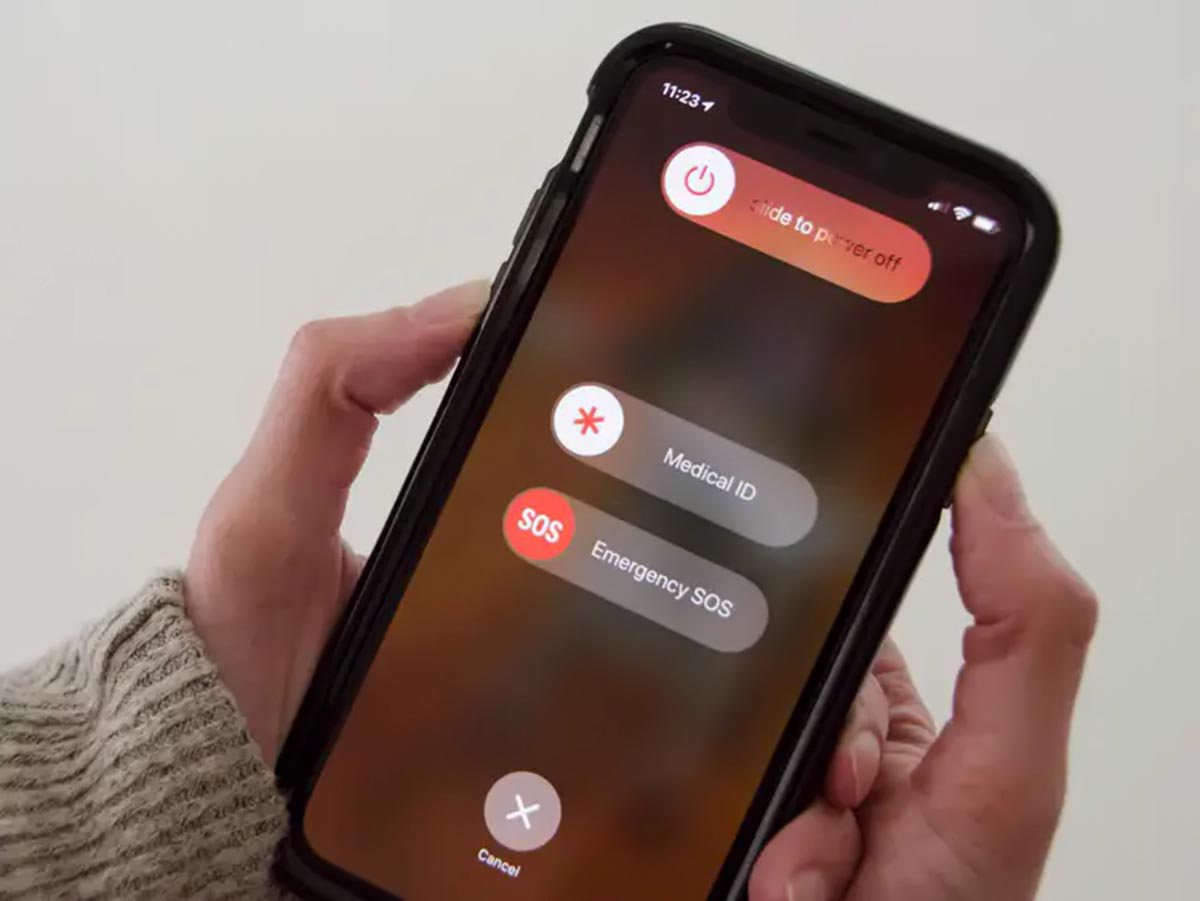
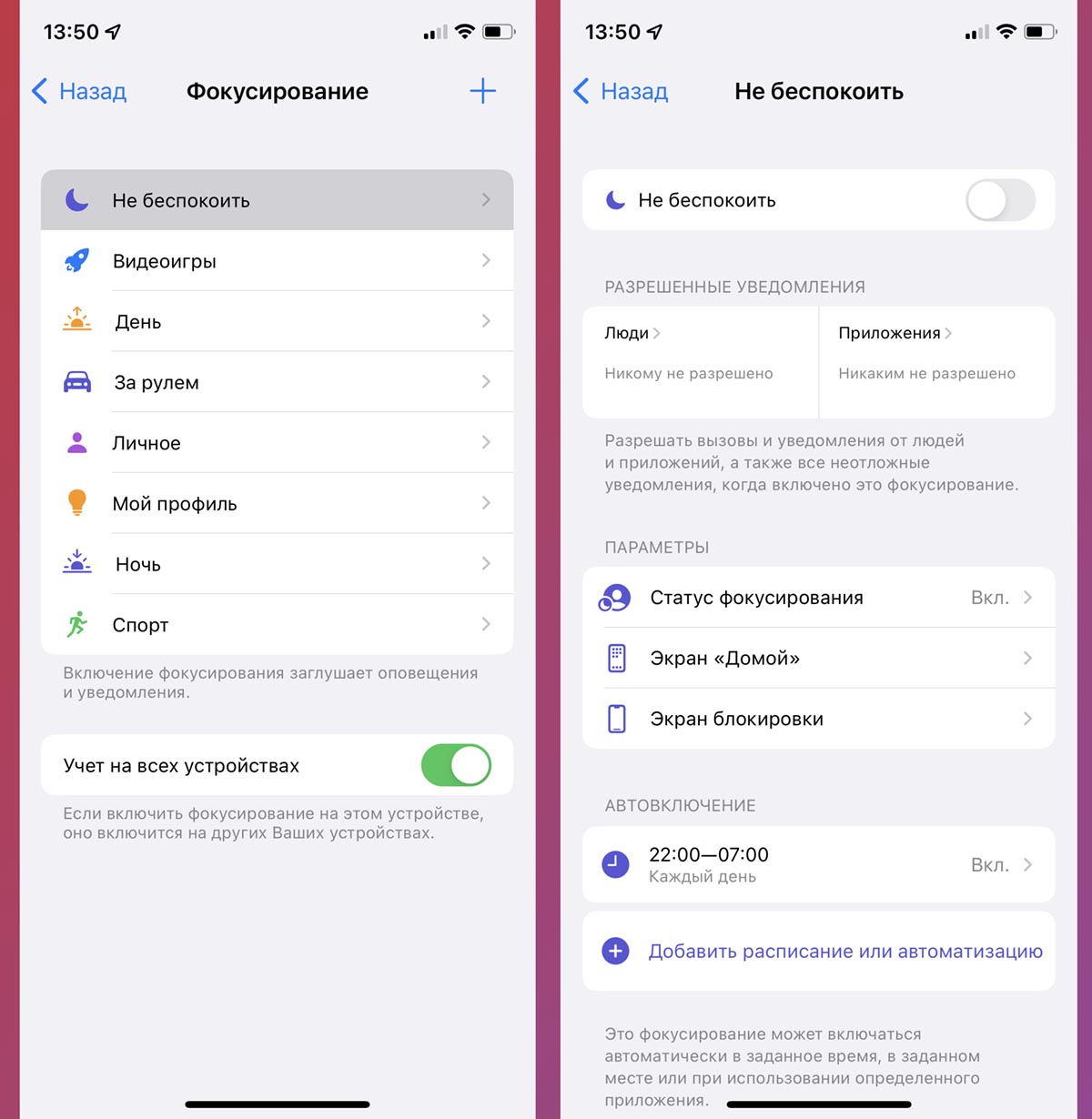
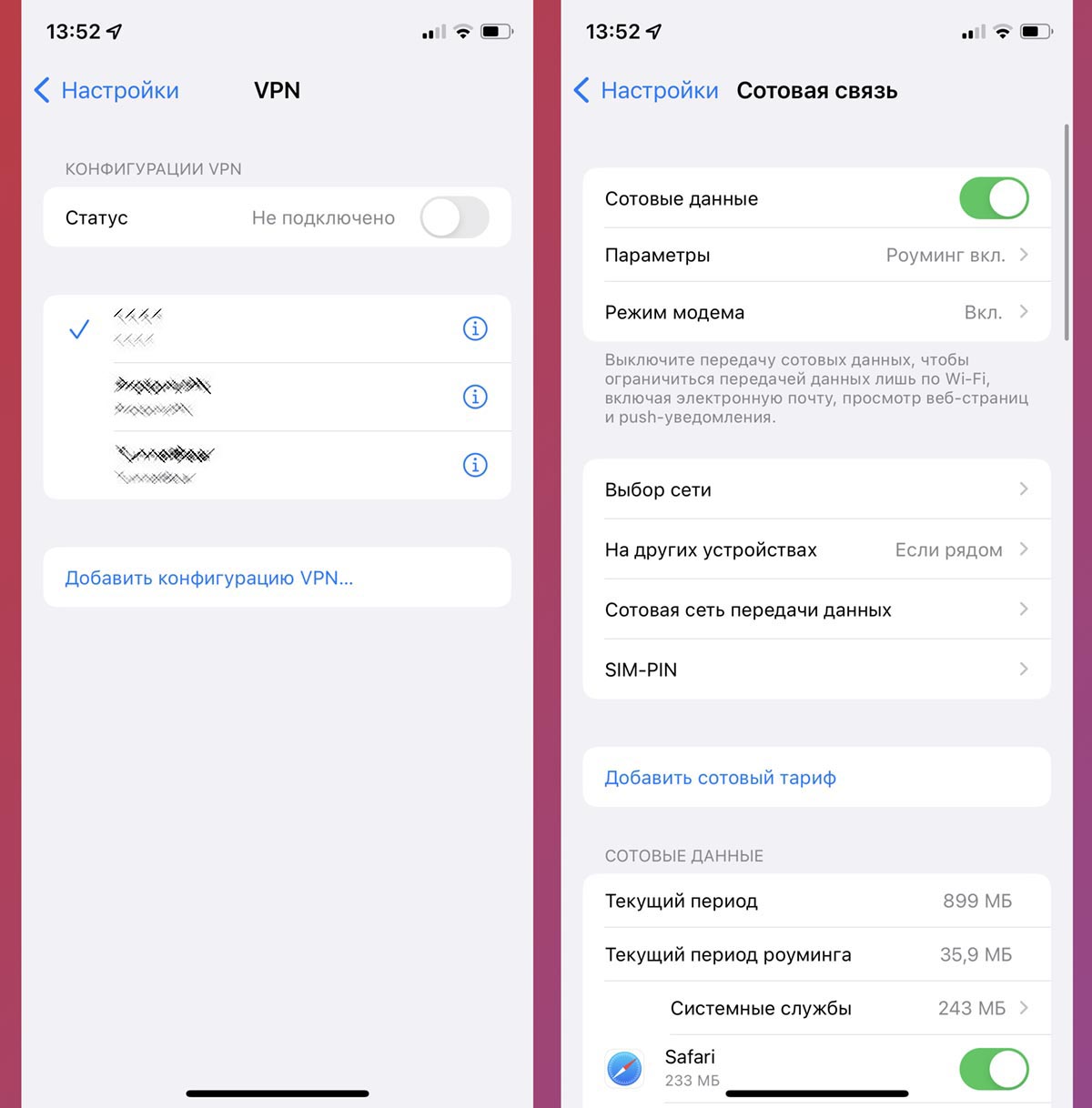
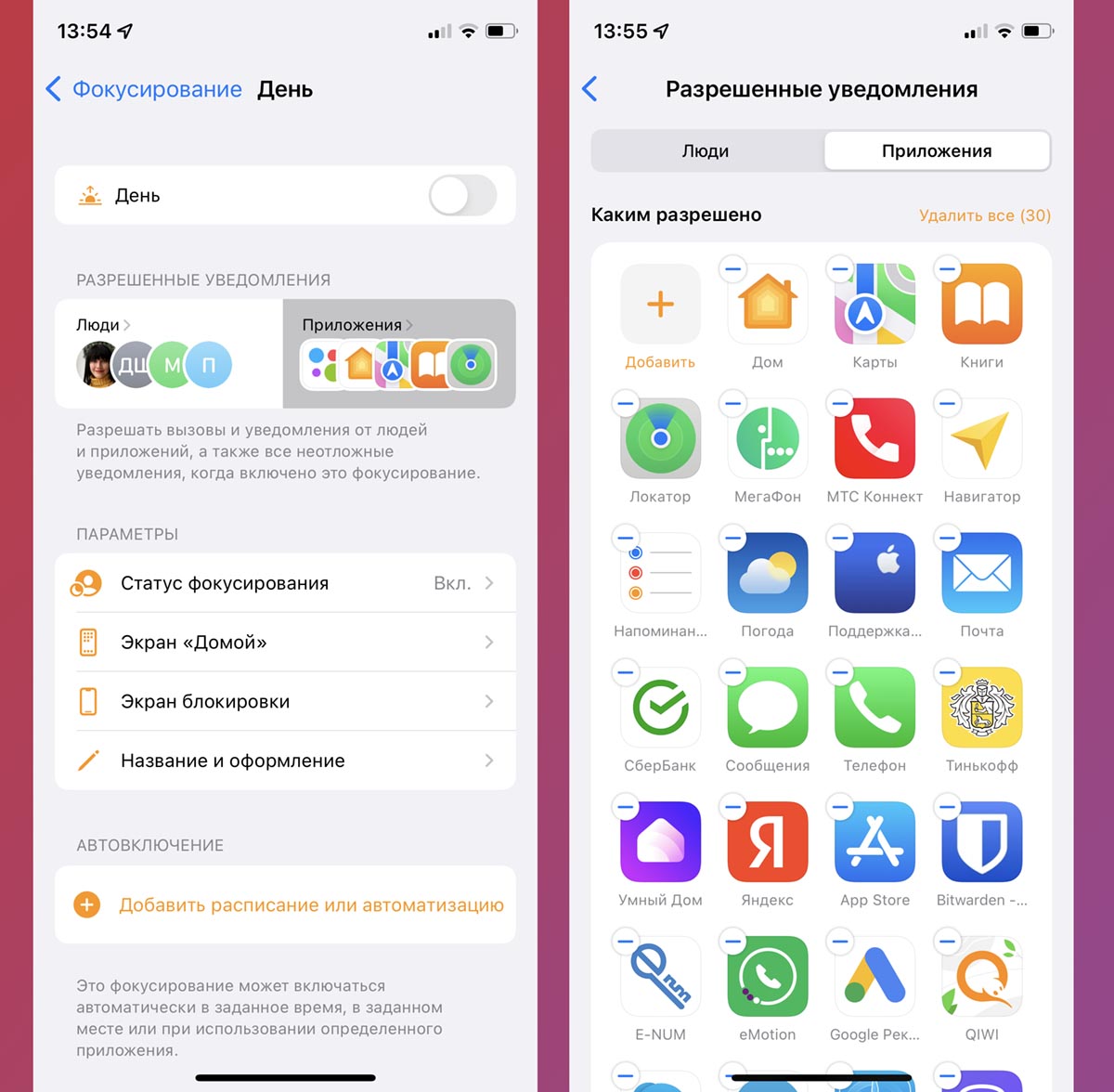
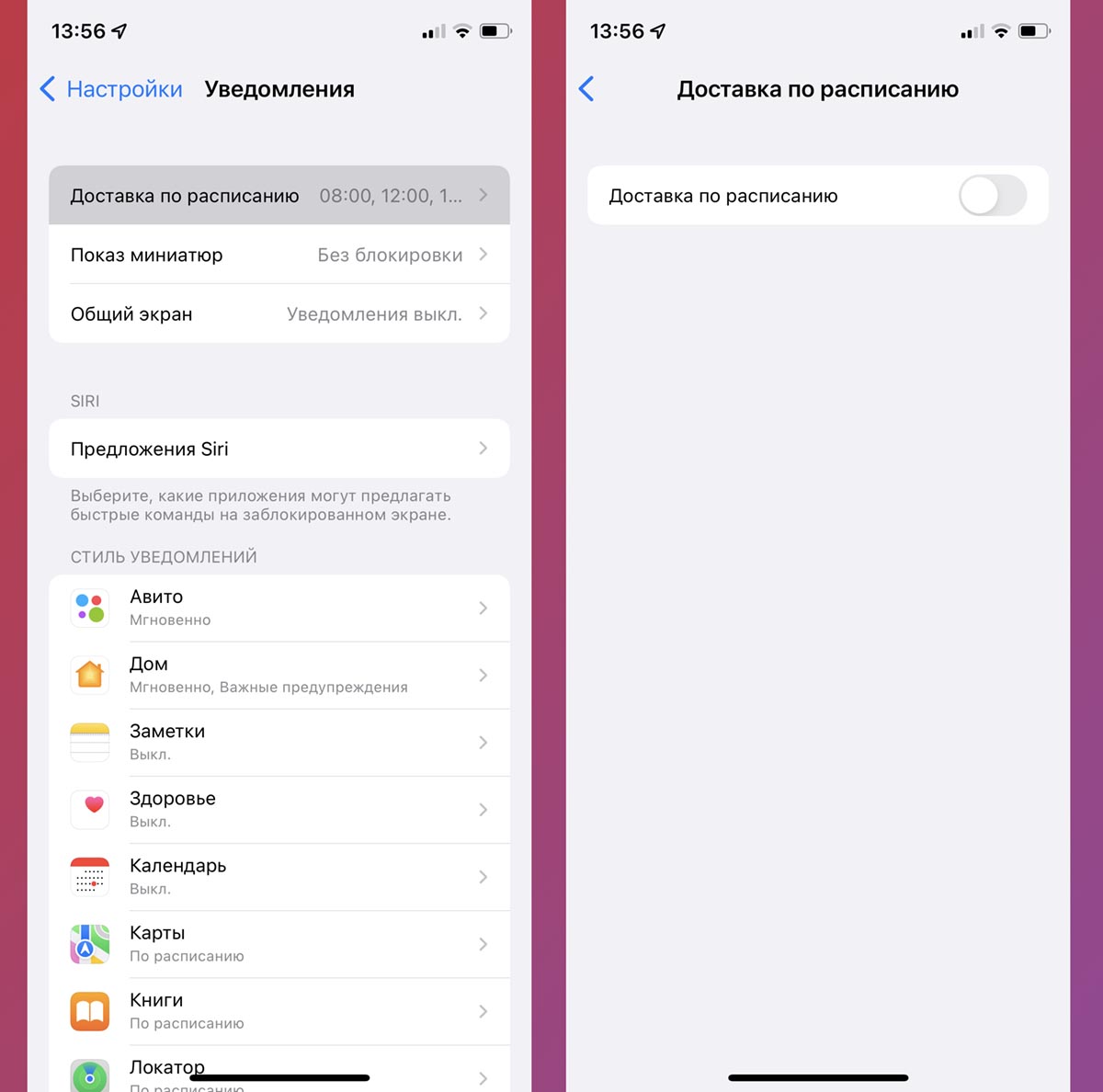
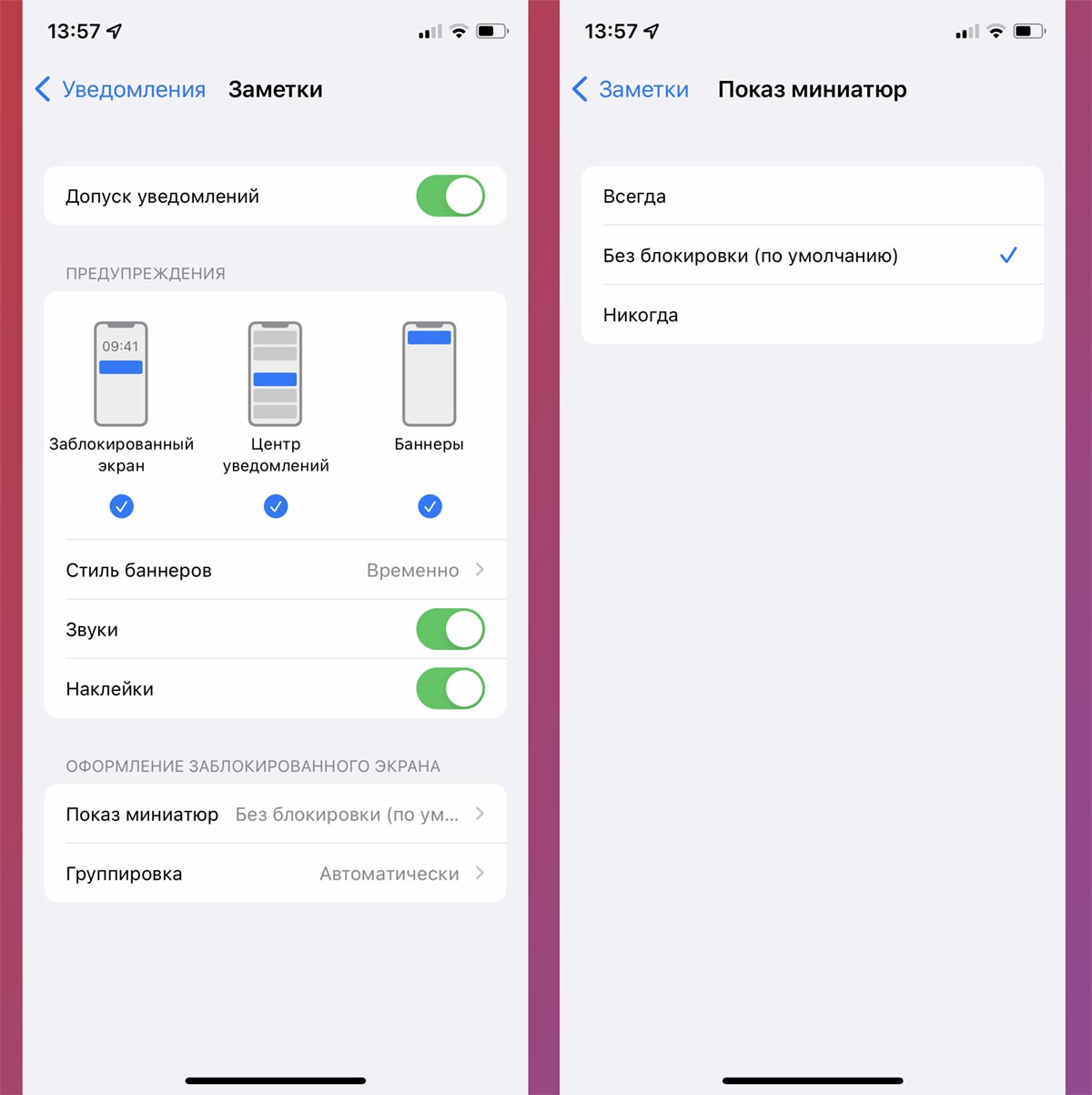
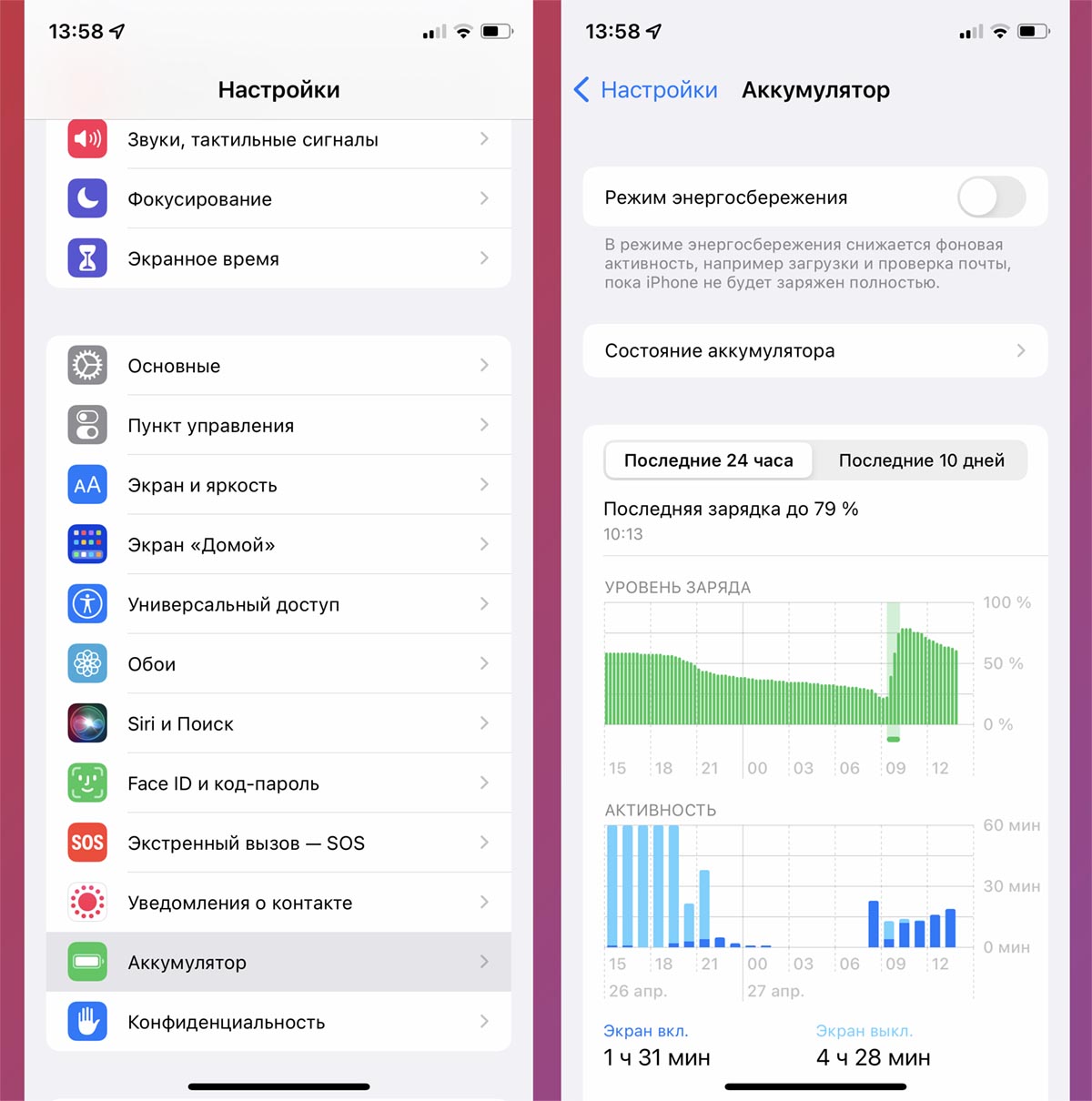
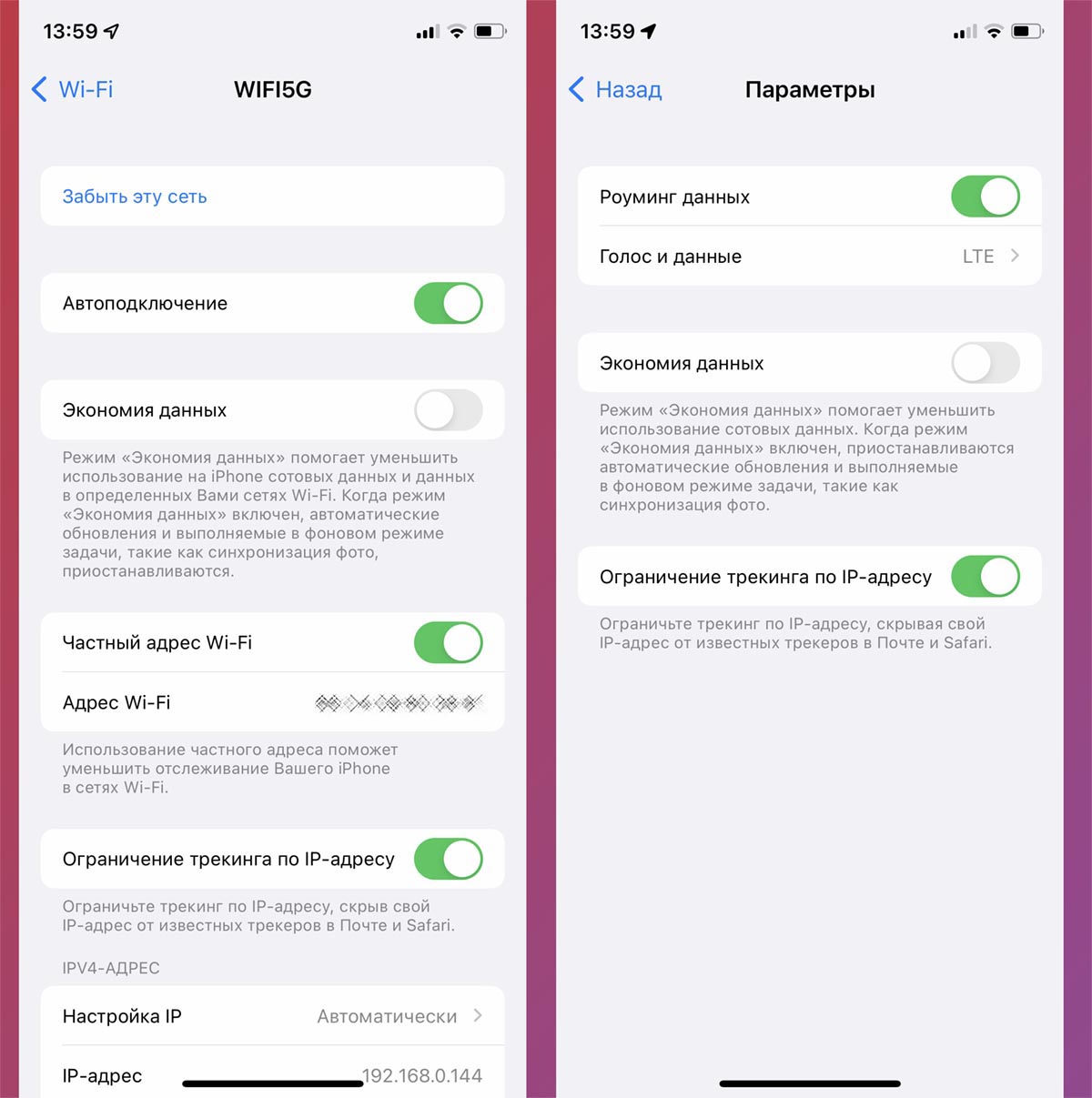
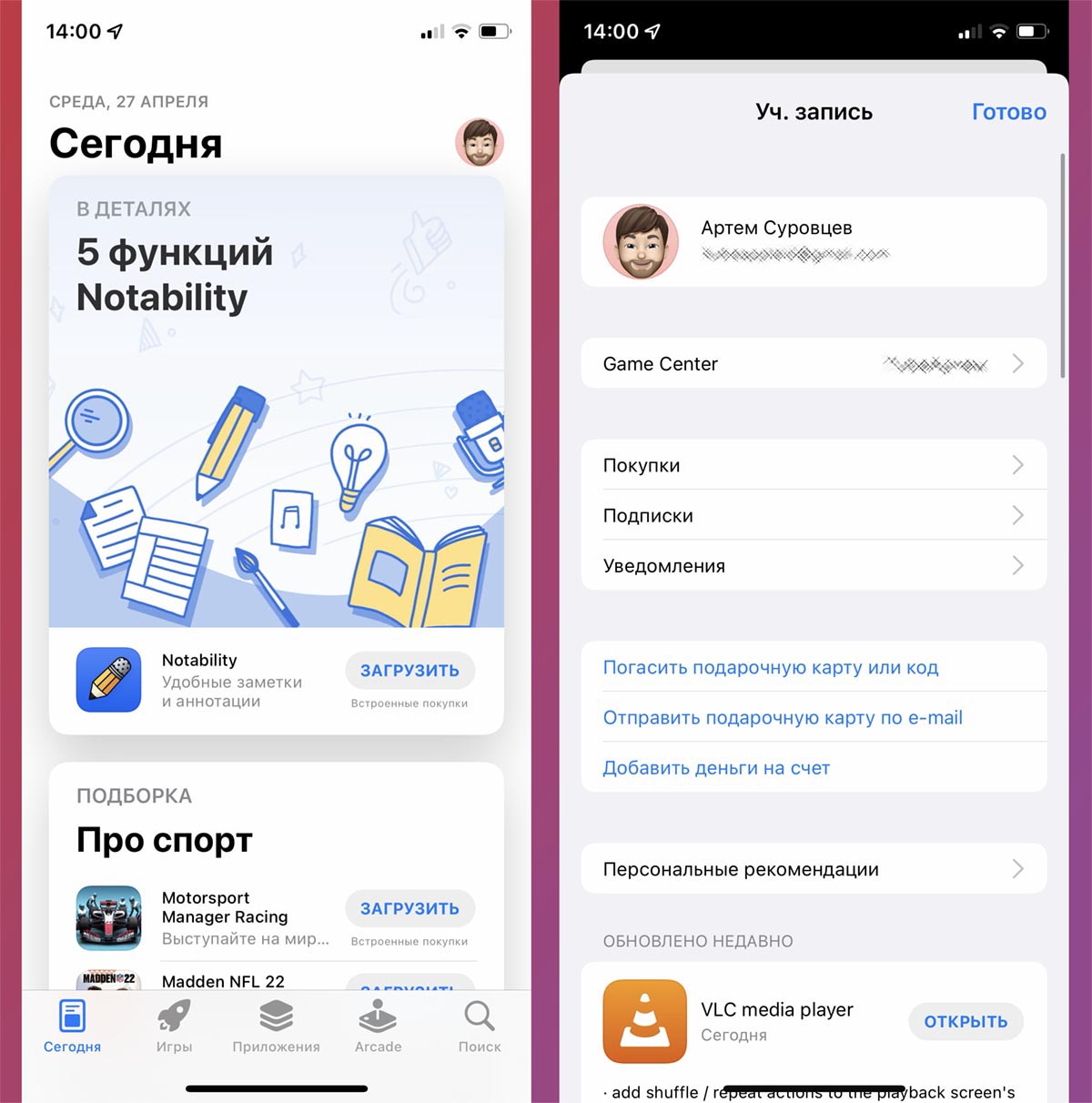
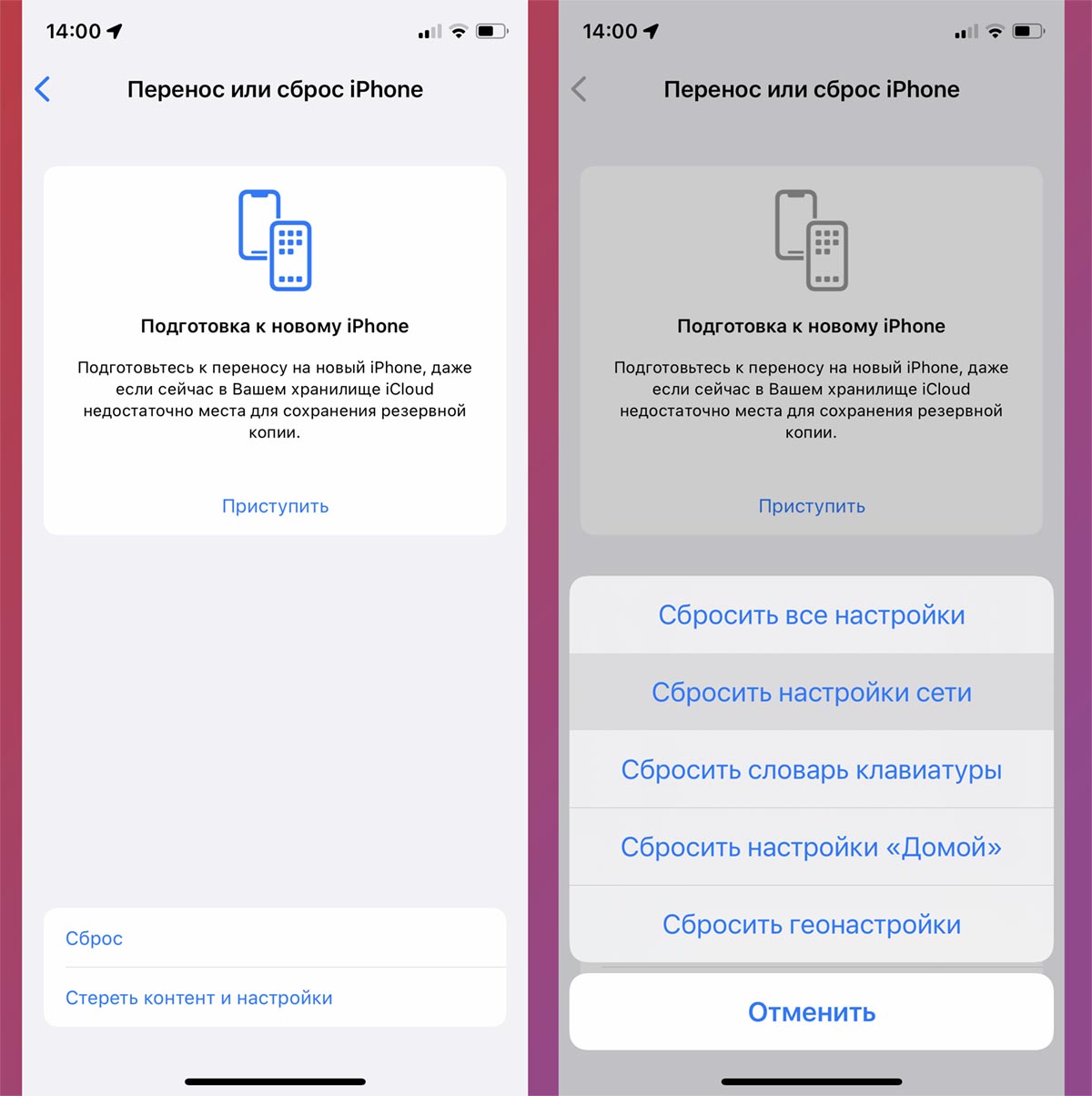

















![[Решено] Уведомления не работают на iPhone в iOS 15 2 [Решено] Уведомления не работают на iPhone в iOS 15 - rdd.media 2023](https://rdd.media/wp-content/uploads/2022/04/Untitled-design-22.jpg)
![[Решено] Уведомления не работают на iPhone в iOS 15 3 [Решено] Уведомления не работают на iPhone в iOS 15 - rdd.media 2023](https://rdd.media/wp-content/uploads/2022/04/how_to_use_focus_modes_in_ios_15_thumb900_1-1.jpg)
![[Решено] Уведомления не работают на iPhone в iOS 15 4 [Решено] Уведомления не работают на iPhone в iOS 15 - rdd.media 2023](https://rdd.media/wp-content/uploads/2022/04/allthings.how-how-to-use-focus-on-iphone-image-6-759x1356-1.jpg)
![[Решено] Уведомления не работают на iPhone в iOS 15 5 [Решено] Уведомления не работают на iPhone в iOS 15 - rdd.media 2023](https://rdd.media/wp-content/uploads/2022/04/ios-15-focus-mode-creation.jpg)
![[Решено] Уведомления не работают на iPhone в iOS 15 6 [Решено] Уведомления не работают на iPhone в iOS 15 - rdd.media 2023](https://rdd.media/wp-content/uploads/2022/04/images-8.jpg)